Pioneer DDJ-SX3 DJ Controller Manuel du propriétaire
PDF
Télécharger
Document
Contrôleur pour DJ DDJ-SX3 pioneerdj.com/support/ http://serato.com/ Concernant les questions les plus fréquemment posées et les autres informations de support à propos de ce produit, veuillez vous rendre sur le site ci-dessus. Mode d’emploi Modifier les réglages............................................... 33 Table des matières Comment lire ce manuel Merci d’avoir acheté ce produit Pioneer DJ. ! Veillez à lire ce manuel et le « Mode d’emploi (Guide de démarrage rapide) ». Ces deux documents contiennent des informations importantes qui doivent être comprises avant d’utiliser ce produit. ! Veuillez noter que les écrans et les spécifications du logiciel décrits dans ce guide ainsi que l’aspect externe et les spécifications du matériel sont en cours d’élaboration et peuvent être différents des spécifications définitives. ! Veuillez noter que selon la version du système d’exploitation, les paramètres du navigateur Web, etc., les opérations peuvent être différentes des procédures décrites dans ce manuel. ! Veuillez noter que la langue sur les écrans du logiciel décrite dans ce guide peut être différente de celle sur les écrans. Ce manuel explique principalement les fonctions de cet appareil comme matériel. Si vous souhaitez des instructions détaillées sur le fonctionnement du Serato DJ Pro, reportez-vous au Serato DJ Pro Manual. ! Vous pouvez télécharger le manuel du logiciel Serato DJ Pro à partir du site « Serato.com ». Pour en savoir plus, reportez-vous à la section « Télécharger le manuel du logiciel Serato DJ Pro » (p.3). ! Vous pouvez télécharger le dernier « Mode d’emploi » (ce guide) à partir du site de support Pioneer DJ. Pour en savoir plus, reportezvous à la section « Afficher le Mode d’emploi » (p.3). Informations préliminaires........................................ 3 Caractéristiques............................................................................................ 3 Contenu de la boîte....................................................................................... 3 Obtenir le manuel......................................................................................... 3 Installer le logiciel......................................................................................... 3 Noms et fonctions des éléments............................... 7 Section Navigateur....................................................................................... 7 Section Platines............................................................................................ 8 Section Table de mixage............................................................................ 10 Section Effets.............................................................................................. 11 Panneau arrière.......................................................................................... 12 Panneau avant............................................................................................ 13 Section Affichage de la molette jog.......................................................... 14 Opérations de base.................................................. 15 Brancher des périphériques sur cet appareil.......................................... 15 Lire de la musique en utilisant Serato DJ Pro.......................................... 17 Quitter le système....................................................................................... 19 Exemple de branchement.......................................................................... 20 Opérations avancées............................................... 22 Utiliser les pads performance................................................................... 22 Utiliser le pitch play.................................................................................... 24 Utiliser le Serato Flip.................................................................................. 24 Utiliser Saved Flip....................................................................................... 25 Utiliser le slip............................................................................................... 26 Utiliser le mode DUAL DECK.................................................................... 27 Utiliser la fonction de démarrage du fader.............................................. 28 Utiliser l’échantillonneur de vélocité........................................................ 28 Analyser les morceaux............................................................................... 28 Utiliser des effets........................................................................................ 29 Utiliser SOUND COLOR FX........................................................................ 30 Types d’effet................................................................................................. 31 Utiliser les entrées externes / le microphone........................................... 31 2 Fr À propos de l’utilitaire de réglage............................................................. 33 Modifier les réglages.................................................................................. 33 Lancer le mode utilitaires.......................................................................... 34 Modes utilitaires......................................................................................... 34 Régler la sensibilité du détecteur de la molette jog................................ 37 Informations supplémentaires................................ 39 En cas de panne......................................................................................... 39 Schéma fonctionnel du système audio.................................................... 41 Utiliser comme contrôleur pour un autre logiciel DJ.............................. 41 À propos des marques commerciales et des marques déposées......... 43 Précautions concernant les droits d’auteur............................................ 43 Caractéristiques Cet appareil est un contrôleur DJ tout-en-un conçu spécialement pour le logiciel professionnel DJ de Serato Limited « Serato DJ Pro ». Les interfaces des performances, telles que les « PERFORMANCE PADS »,« 4-CHANNEL MIXER », etc., sont disposées de manière à accéder facilement aux commandes incluses dans « Serato DJ Pro ». Par ailleurs, cet appareil est équipé de nombreuses prises d’entrée/ sortie, adaptées aux différentes performances DJ. Il affiche également un design haut de gamme, qui s’adapte aux différentes scènes telles que les discothèques et les soirées à domicile. Contenu de la boîte ! ! ! ! ! ! 1 Adaptateur secteur Fiche d’alimentation Câble USB1 Bon de garantie (pour certaines régions)2 Mode d’emploi (Guide de démarrage rapide) Serato DJ Pro EXPANSION PACK VOUCHER3 Un seul câble USB est fourni avec cet appareil. Si vous utilisez deux câbles, utilisez un câble USB compatible avec un USB 2.0. 2 Uniquement pour les produits de la région européenne. — Pour la région nord-américaine, les informations correspondantes se trouvent à la dernière page des versions anglaise et française du « Mode d’emploi (Guide de démarrage rapide) ». — Pour le Japon, les informations correspondantes figurent sur la couverture arrière du « Mode d’emploi (Guide de démarrage rapide) ». 3 Sachez que le Serato DJ Pro EXPANSION PACK VOUCHER ne peut pas être réédité. Vous devrez vous servir du code sur le bon pour activer le kit d’extension. Veillez à le ranger en lieu sûr pour ne pas le perdre. Obtenir le manuel Diverses instructions sont parfois fournies sous forme de fichiers en format PDF. Adobe® Reader® doit être installé afin de visualiser les fichiers en format PDF. Afficher le Mode d’emploi 1 Lancez un navigateur Web sur le PC/Mac pour accéder au site Pioneer DJ ci-après. pioneerdj.com ! Pour sélectionner votre langue, cliquez sur l’icône du drapeau en haut à droite de l’écran. 2 Pointez le curseur sur [Aide]. 3 Cliquez sur [Tutoriels, manuels & documentation]. 4 Cliquez sur [DDJ-SX3] sous [CONTRÔLEUR DJ]. 5 Sélectionnez la langue du manuel à partir de la liste. Télécharger le manuel du logiciel Serato DJ Pro 1 Accédez au site Serato. http://serato.com/ 2 Cliquez sur [Serato DJ Pro] à partir du [PRODUCTS]. Informations préliminaires Informations préliminaires 3 Cliquez sur [DOWNLOAD SERATO DJ PRO]. 4 Cliquez sur [Manuals and Downloads]. 5 Cliquez sur la langue requise du manuel du logiciel Serato DJ Pro. Installer le logiciel Avant d’installer le pilote Le logiciel Serato DJ Pro et son pilote ne sont pas inclus. Accédez et téléchargez le logiciel depuis le site de support Pioneer DJ. pioneerdj.com/support/ ! L’utilisateur est chargé de préparer le PC/Mac, les périphériques réseau et autres éléments nécessaires pour utiliser Internet afin de s’y connecter. Télécharger le pilote 1 Lancez un navigateur Web sur le PC/Mac pour accéder au site Pioneer DJ. pioneerdj.com ! Pour sélectionner votre langue, cliquez sur l’icône du drapeau en haut à droite de l’écran. 2 Pointez le curseur sur [Aide]. 3 Cliquez sur [Mise à jour des logiciels internes et externes]. 4 Cliquez sur [DDJ-SX3] sous [CONTRÔLEUR DJ]. 5 Cliquez sur [Drivers]. 6 Cliquez sur [Lien de téléchargement], puis sauvegardez le fichier. À propos du logiciel Serato DJ Pro Serato DJ Pro est une application du logiciel professionnel DJ de Serato Limited. Des performances DJ sont possibles en reliant le PC/Mac, sur lequel ce logiciel est installé, à cet appareil. Téléchargez le manuel si nécessaire. Fr 3 Environnement d’exploitation minimum Systèmes d’exploitation pris en charge Intel® processor Core™ i3, i5 et i7 1,07 GHz ou version supérieure Mac: macOS High Sierra 10.13/Sierra 10.12, OS X 10.11 (dernière version) ® Windows 10 / Windows® 8.1 / Windows® 7 (dernier service pack) Processeur et mémoire requise 4 Go ou plus de RAM Version à 32 bits Version à 64 bits ® Intel processor Core™ i3, i5 et i7 1,07 GHz ou version supérieure 5 Cliquez sur le lien dans le message envoyé par « Serato.com ». Vous serez alors redirigé vers la page de téléchargement Serato DJ Pro. 6 Connectez-vous. Saisissez votre adresse de messagerie et le mot de passe que vous avez enregistrés pour vous connecter au site « Serato.com ». 4 Go ou plus de RAM 7 Téléchargez le logiciel Serato DJ Pro à partir de la page de téléchargement. Intel® processor Core™ i3, i5 et i7 1,07 GHz ou version supérieure Procédure d’installation (Windows) 4 Go ou plus de RAM Divers Ne raccordez cet appareil et le PC que lorsque l’installation est terminée. Un port USB 2.0 est indispensable pour raccorder le PC/Mac à cet appareil. ! Résolution de l’écran Résolution de 1 280 × 720 ou supérieure ! Connexion Internet Une connexion Internet est nécessaire pour enregistrer le compte utilisateur « Serato.com » et télécharger le logiciel. Port USB ! ! ! ! ! Pour les toutes dernières informations sur la configuration requise, la compatibilité et les systèmes d’exploitation pris en charge, reportez-vous à la section « Software Info » de « DDJ-SX3 » sur le site de support de Pioneer DJ ci-dessous. pioneerdj.com/support/ Comme pour les systèmes d’exploitation, utilisez les derniers version et service pack. Le fonctionnement n’est pas garanti sur tous les PC/Mac, même lorsque toutes les conditions requises relatives à l’environnement d’exploitation susmentionnées sont respectées. Selon les réglages d’économie d’énergie, etc. du PC/Mac, le processeur et le disque dur peuvent ne pas offrir de capacités de traitement suffisantes. Pour les ordinateurs de bureau et les Mac books en particulier, veillez à ce que l’environnement de l’ordinateur soit propice pour offrir en permanence des performances élevées (par exemple, en gardant le câble d’alimentation branché) lorsque vous utilisez Serato DJ Pro. L’utilisation d’Internet fait l’objet d’un contrat séparé avec un fournisseur proposant des services Internet et d’un règlement des honoraires du prestataire. Acquérir le logiciel Serato DJ Pro 1 Accédez au site Internet de Serato. http://serato.com/ 2 Cliquez sur [Serato DJ Pro] sous [DJ PRODUCTS]. La page de téléchargement Serato DJ Pro s’affiche. ! La page de téléchargement est susceptible d’être modifiée. Déconnectez-vous en tant qu’utilisateur qui a été défini comme l’administrateur de l’ordinateur avant de procéder à l’installation. Si un autre programme est exécuté sur l’ordinateur, veuillez le fermer. 1 Décompressez le pilote téléchargé (DDJSX3XXXX.zip). 2 Double-cliquez sur [DDJ-SX3_X.XXX.exe]. 3 Procédez à l’installation en suivant les instructions affichées à l’écran. Si la [Sécurité de Windows] apparaît à l’écran en cours d’installation, cliquez sur [Installer ce pilote quand même] et poursuivez l’installation. Une fois le programme installé, un message d’achèvement apparaît. Une fois le pilote installé, procédez à l’installation du logiciel Serato DJ Pro. 4 Décompressez le fichier du logiciel Serato DJ Pro téléchargé. 5 Double-cliquez sur le fichier du logiciel décompressé pour lancer le programme d’installation. 6 Lisez attentivement les clauses du contrat de licence, et si vous les acceptez, sélectionnez [I agree to the license terms and conditions], puis cliquez sur [Install]. ! Si vous n’acceptez pas le contenu du contrat de licence, cliquez sur [Close] pour annuler l’installation. 3 Cliquez sur [DOWNLOAD SERATO DJ PRO]. 4 Créez un compte pour « Serato.com ». ! ! ! ! 4 Fr Si vous possédez déjà un compte utilisateur sur « Serato.com », passez au point 6. Si vous ne disposez pas de compte utilisateur, veuillez en créer un en suivant la procédure ci-dessous. — En suivant les instructions affichées à l’écran, saisissez votre adresse de messagerie et indiquez un mot de passe, puis sélectionnez la région où vous résidez. — Si vous cochez [E-mail me Serato newsletters], Serato Limited vous enverra des newsletters avec les toutes dernières informations sur les produits Serato Limited. — Une fois votre compte utilisateur créé, vous recevrez un e-mail à l’adresse de messagerie que vous avez saisie. Vérifiez le contenu de l’e-mail envoyé par « Serato.com ». Faites attention de ne pas oublier l’adresse de messagerie et le mot de passe que vous avez indiqués lors de votre enregistrement en tant qu’utilisateur. Ils vous seront demandés pour mettre à jour le logiciel. Les informations personnelles entrées lors de l’enregistrement d’un nouveau compte utilisateur peuvent être collectées, traitées et utilisées selon les règles de la politique de confidentialité consultables sur le site de Serato Limited. Le message indiquant que la procédure s’est bien déroulée apparaît une fois l’installation terminée. 10 Cliquez sur [Close] pour quitter le programme d’installation. Informations préliminaires 7 Cliquez sur [Close] pour quitter le programme d’installation Serato DJ Pro. Procédure d’installation (Mac) Ne raccordez cet appareil et le Mac que lorsque l’installation est terminée. ! Si un autre programme est exécuté sur le Mac, veuillez le fermer. 1 Décompressez le pilote téléchargé (DDJSX3MXXX.zip). À propos de l’installation du pilote sur macOS High Sierra 10.13 2 Double-cliquez sur [DDJ-SX3_M_X.X.X.dmg]. La nouvelle fonctionnalité Sécurité a été ajoutée sur macOS High Sierra 10.13. Lors de l’installation du pilote Pioneer DJ sur macOS High Sierra 10.13, ce dernier doit être authentifié. Suivez les procédures ci-dessous. 3 Double-cliquez sur [DDJ-SX3_AudioDriver.pkg]. 4 Suivez les instructions affichées pour procéder à l’installation. 5 Décompressez le fichier du logiciel Serato DJ Pro téléchargé. 6 Double-cliquez sur le fichier du logiciel décompressé pour lancer le programme d’installation. Vous devez suivre les procédures lorsque vous installez le pilote sur macOS High Sierra 10.13 pour la première fois. Si le pilote a été installé sur macOS ou OS X avant d’être mis à jour sur macOS High Sierra 10.13, vous n’êtes pas obligé de suivre les procédures. Lors de l’installation du pilote Pioneer DJ sur macOS High Sierra 10.13, l’écran suivant apparaît. 7 Lisez attentivement les clauses du contrat de licence, et si vous les acceptez, cliquez sur [Agree]. Cliquez sur [OK]. Après avoir autorisé l’installation du pilote, son installation est alors terminée. ! Si vous n’acceptez pas le contenu du contrat d’utilisation, cliquez sur [Disagree] pour annuler l’installation. 1 Ouvrez [System Preferences], puis cliquez sur [Security & Privacy]. 8 Cliquez sur [Install]. 9 Suivez les instructions affichées pour procéder à l’installation. Fr 5 2 Vérifiez que [System software from developer “Pioneer DJ Corporation” was blocked from loading.] s’affiche en bas de l’écran. Ce message apparaît pendant 30 minutes dès que l’installation du pilote débute. S’il n’apparaît pas, réinstallez le pilote. 3 Cliquez sur [Allow] en bas à droite de l’écran. 4 Si le produit DJ est relié au Mac, débranchez le câble USB, puis rebranchez-le. 6 Fr 2 Sélecteur rotatif Tournez : Le curseur sur le panneau bibliothèque ou le panneau [crates] monte ou descend. 1 Section Navigateur 2 Section Platines 3 Section Table de mixage 4 Section Effets Section Navigateur Les boutons et le sélecteur 1 à 4 commandent le PC/Mac sélectionnés par le bouton LIBRARY A 5 ou le bouton LIBRARY B 6. Appuyez : Lorsque le curseur se trouve sur le panneau [crates] ou le panneau bibliothèque, il se déplace alors entre le panneau [crates] et le panneau bibliothèque à chaque fois que vous appuyez sur le sélecteur rotatif. Lorsque le curseur se trouve sur le panneau [Files], il passe alors à un niveau inférieur. Lorsque le curseur se trouve sur le panneau [Browse], il passe alors à la catégorie précédente. ! Si vous souhaitez obtenir plus d’informations sur le panneau crates, reportez-vous à la section « Importer des morceaux » (p.18). Noms et fonctions des éléments Noms et fonctions des éléments 3 Bouton BACK Appuyez : Lorsque le curseur se trouve dans le panneau [crates] ou le panneau bibliothèque, il se déplace entre le panneau crates et la bibliothèque à chaque fois que vous appuyez sur le bouton. S’il existe des sous-crates pour l’élément sélectionné actuellement sur le panneau crates, ces crates sont déployés ou fermés. Lorsque le curseur se trouve sur le panneau [Files], il passe alors à un niveau supérieur. Lorsque le curseur se trouve sur le panneau [Browse], il passe alors à la catégorie précédente. [SHIFT] + appuyez : La configuration de Serato DJ Pro a changé. 4 Bouton LOAD PREPARE Appuyez : Un morceau a été chargé sur le panneau [Prepare]. 1 Bouton LOAD Appuyez : Les morceaux sélectionnés sont chargés sur les platines respectives. ! Si vous appuyez deux fois sur le bouton [LOAD] sur le côté opposé de la platine qui joue actuellement, l’état de la platine qui joue actuellement s’applique également à la platine sur le côté opposé. (Double instantané) [SHIFT] + appuyez : Lorsque vous appuyez sur chaque bouton [LOAD], la liste des morceaux dans la bibliothèque est classée. [SHIFT] + appuyez : L’affichage du panneau change à chaque fois que vous appuyez sur la touche. Affichage du panneau désactivé Files Browse PREPARE History Affichage du panneau désactivé. 5 Bouton LIBRARY A Appuyez : Sélectionnez le PC/Mac branché à l’[USB A]. 6 Bouton LIBRARY B Appuyez : Sélectionnez le PC/Mac branché à l’[USB B]. : Trie par tonalité. : Trie par BPM. : Trie par nom des morceaux par ordre alphabétique. : Trie par nom d’artistes. Fr 7 4 Bouton SLIP Section Platines Cette section permet de commander les quatre platines. Les commandes et les boutons pour exécuter les platines 1 et 3 se trouvent sur le côté gauche du contrôleur, et ceux des platines 2 et 4 se situent sur le côté droit du contrôleur. Active/désactive le mode slip. = « Utiliser le slip » (p.26) [SHIFT] + appuyez : Active/désactive le mode vinyle. 5 Curseur TEMPO Utilisez ce curseur pour régler la vitesse de lecture du morceau. 6 Bouton FLIP SLOT 7 Bouton FLIP REC 8 Bouton FLIP START Permet d’enregistrer ou de rappeler des séquences, telles que l’opération HOT CUE. Cette fonction (Serato Flip) doit être activée avant de pouvoir l’utiliser. Pour plus d’informations, consultez le site de support Pioneer DJ ci-dessous. pioneerdj.com/support/ 9 Bouton mode SLICER Appuyez : Définit le mode slicer. [SHIFT] + appuyez : Définit le mode de boucle slicer. ! Pour annuler le mode slicer et le mode de boucle slicer, appuyez sur l’un des boutons des modes [ROLL], [SAMPLER] ou [HOT CUE]. a Bouton AUTO LOOP Appuyez : Active/désactive le mode de boucle automatique. ! Annule la boucle lors de la lecture en boucle. 1 Molette jog Tournez vers le haut : Lorsque le mode vinyle est activé, le scratching est possible. Lorsque le mode vinyle est désactivé, le pitch bend (réglage de la vitesse de lecture) est possible. Tournez la section extérieure : Le pitch bend (réglage de la vitesse de lecture) est possible. [SHIFT] + tournez vers le haut : La position de lecture saute lors de la synchronisation avec le rythme. (Mode Skip) ! Le mode skip ne peut pas être utilisé avec les morceaux pour lesquels aucune grille rythmique n’est paramétrée. Si vous souhaitez des informations sur la configuration des grilles rythmiques, reportez-vous au manuel du logiciel Serato DJ Pro. ! Pour utiliser le mode skip, réglez [SYNC PREFERENCES] sur [Smart Sync] dans le menu [SETUP] de Serato DJ Pro. 2 Pad NEEDLE SEARCH En touchant le pad, vous pouvez passer à la position souhaitée du morceau chargé dans la platine. 3 Bouton KEY LOCK Appuyez : Active et désactive le verrouillage des touches. Lorsque le verrouillage de tonalité est activé, la tonalité ne change pas même si la vitesse de lecture a été modifiée avec le curseur [TEMPO]. ! Le son est traité numériquement si bien que sa qualité diminue. [SHIFT] + appuyez : La plage de variation du curseur [TEMPO] change à chaque fois que vous appuyez sur le bouton. [±8%] [±16%] [±50%] Appuyez pendant 1 seconde ou plus : Rétablit le tempo (BPM) du morceau en cours de lecture à son tempo d’origine. 8 Fr [SHIFT] + appuyez : Commute le bouclage entre actif et non actif. (Loop Active) ! Même si le bouclage est activé, la lecture en boucle n’est pas exécutée sans la position de lecture dans cette boucle. ! Lorsque la position de lecture atteint la boucle active, la lecture de boucle commence. ! Pendant la lecture d’une boucle, cette opération annule la lecture de boucle. b Bouton mode SAMPLER Appuyez : Indique le mode sampler. [SHIFT] + appuyez : Paramètre le mode pitch play. = « Utiliser le pitch play » (p.24) Appuyez pendant 1 seconde ou plus : Définit le mode d’échantillonneur de vélocité. = « Utiliser l’échantillonneur de vélocité » (p.28) c Bouton LOOP 2X Appuyez : Sélectionnez le rythme de la boucle automatique. Double la longueur de la lecture de la boucle. [SHIFT] + appuyez : Pendant la lecture en boucle, déplace la boucle vers la droite d’une distance égale à sa longueur. (Loop Shift) d Bouton LOOP 1/2X Appuyez : Sélectionne le rythme de la boucle automatique. Diminue de moitié la longueur de la lecture de la boucle. [SHIFT] + appuyez : Pendant la lecture en boucle, déplace la boucle vers la gauche d’une distance égale à sa longueur. (Loop Shift) e Bouton LOOP OUT [SHIFT] + appuyez : Annule la lecture en boucle. (Loop Exit) Une fois la lecture en boucle annulée, la lecture revient au point d’entrée de la boucle qui a été configuré au préalable et la lecture en boucle reprend. (Reloop) f Bouton LOOP IN Appuyez : Loop In Point est paramétré. Si vous appuyez sur ce bouton lors de la lecture en boucle, le point d’entrée de la boucle peut être réglé avec précision à l’aide de la molette jog. [SHIFT] + appuyez : Le slot de boucle change. Si des boucles ont été sauvegardées préalablement dans des slots, elles pourront être rappelées ultérieurement. ! 8 boucles maximum peuvent être paramétrées dans les slots de boucle. ! Lorsque vous sélectionnez le nombre de slots que vous souhaitez enregistrer dans la boucle alors paramétrée, la boucle est automatiquement enregistrée. ! Lorsqu’une nouvelle boucle est paramétrée une fois une boucle enregistrée, la boucle est remplacée et le slot est mis à jour. ! Lorsque le nombre de slots d’où vous souhaitez rappeler une boucle est sélectionné et que vous appuyez sur le bouton [LOOP OUT] en même temps que sur le bouton [SHIFT] (rebouclage), la lecture en boucle enregistrée commence. Appuyez pendant 1 seconde ou plus : Active la boucle de 4 temps automatique. g Bouton PARAMETER, Bouton PARAMETER Définit un paramètre pour les fonctions loop roll, slicer, échantillonneur et autres fonctions. = « Utiliser les pads performance » (p.22) h Pads performance Contrôlez les fonctions de repère instantané, loop roll, slicer, échantillonneur et autres fonctions. = « Utiliser les pads performance » (p.22) i Bouton PLAY/PAUSE f Appuyez : Lire/Mettre sur pause les morceaux. [SHIFT] + appuyez : Retourne au point de repère temporaire et la lecture débute. (Stutter) j Bouton CUE Appuyez : Ce bouton sert à définir, lire et rappeler les points de repère temporaire. ! Si vous appuyez sur le bouton [CUE] lors de la pause, le point de repère temporaire est défini. ! Si vous appuyez sur le bouton [CUE] lors de la lecture, le morceau retourne au point de repère temporaire et se met sur pause. (Back Cue) ! Si vous maintenez enfoncé le bouton [CUE] une fois le morceau retourné au point de repère temporaire, la lecture se poursuit tant que le bouton est maintenu enfoncé. (Cue Sampler) ! Si vous appuyez sur le bouton [PLAY/PAUSE f] lors de l’échantillonnage du repère, la lecture se poursuit à partir de ce moment-là. [SHIFT] + appuyez : Charge le morceau précédent sur le panneau de la bibliothèque. (Previous Track) ! Si la position actuelle de la lecture n’est pas le début d’un morceau, la lecture revient au début du morceau. Noms et fonctions des éléments Appuyez : Loop Out Point est paramétré, et la lecture en boucle commence. Si vous appuyez sur ce bouton lors de la lecture en boucle, le point de sortie de boucle peut être réglé avec précision à l’aide de la molette jog. k Bouton mode HOT CUE Appuyez : Définit le mode de repère instantané. [SHIFT] + appuyez : Indique le mode de boucle de repère. Appuyez pendant 1 seconde ou plus : Définit le mode flip enregistré. Si vous souhaitez plus d’informations, veuillez vous référer au « Serato Flip manual » sous [Software Info] sur le site de support Pioneer DJ suivant. pioneerdj.com/support/ l Bouton mode ROLL Appuyez : Indique le mode roll. [SHIFT] + appuyez : Indique le mode de boucle sauvegardée. Appuyez pendant 1 seconde ou plus : Définit le mode de modification des grilles. = « Utiliser la modification des grilles » (p.26) m Bouton SYNC Appuyez : Les tempos (pitches) et les grilles rythmiques des morceaux présents sur plu-sieurs platines peuvent se synchroniser automatiquement. [SHIFT] + appuyez : Annule le mode de synchronisation. n Bouton QUANTIZE Active/désactive la quantification. o Bouton SHIFT Si vous appuyez sur un autre bouton tout en maintenant enfoncé le bouton [SHIFT], une autre fonction est rappelée. p Bouton DECK Appuyez : Bascule sur la platine devant fonctionner. Appuyez sur le bouton [DECK3] tout en maintenant enfoncé le bouton [DECK1] ou appuyez sur le bouton [DECK1] tout en maintenant enfoncé le bouton [DECK3] : Active le mode DUAL DECK sur la platine gauche. Appuyez sur le bouton [DECK4] tout en maintenant enfoncé le bouton [DECK2] ou appuyez sur le bouton [DECK2] tout en maintenant enfoncé le bouton [DECK4] : Active le mode DUAL DECK sur la platine droite. Fr 9 q Bouton KEY DOWN/RESET Appuyez : Diminue la tonalité. Section Table de mixage [SHIFT] + appuyez : Lorsque vous appuyez lors de la KEY SYNC, la tonalité reprend. Les boutons p et q sont pris en charge par la fonction Pitch’n Time. Pour utiliser cette fonction, il faut l’activer. Si vous souhaitez plus d’informations, veuillez vous référer au « Serato Pitch’n Time manual » sous [Software Info] sur le site de support Pioneer DJ suivant. pioneerdj.com/support/ r Bouton KEY UP/SYNC Appuyez : Augmente la tonalité. [SHIFT] + appuyez : Change la tonalité pour avoir la même que sur une autre platine. s Bouton CENSOR Appuyez : Le morceau est lu en marche arrière si vous appuyez en même temps sur le bouton [CENSOR], et la lecture normale reprend si vous relâchez le bouton. ! Même pendant la lecture en marche arrière, la lecture normale se poursuit en arrière-plan. Si vous relâchez le bouton, la lecture se poursuit à partir du point atteint en arrière-plan. [SHIFT] + appuyez : Le morceau est lu en marche arrière. Si vous appuyez à nouveau sur les boutons [SHIFT] et [CENSOR], la lecture en marche arrière est annulée et la lecture normale reprend. 1 Commutateur de sélection d’entrée Sélectionne la source d’entrée de chaque canal parmi les composants raccordés à cet appareil. — [USB A] ou [USB B] : Sélectionnez pour utiliser le morceau chargé sur la platine du logiciel Serato DJ Pro. — [MIC1] ou [MIC2] : Sélectionnez l’une de ces options pour utiliser le microphone branché à la prise [MIC1] ou [MIC2]. — [PHONO/LINE] : Sélectionné lors de l’utilisation d’un dispositif de sortie phono (pour cellule MM), tel qu’une platine analogique, raccordé à la prise d’entrée [PHONO/LINE]. — Le son est coupé pendant environ 3 secondes lorsque le commutateur est sur [PHONO]. — [LINE] : Sélectionnez cette option pour utiliser un dispositif de sortie de ligne (lecteur DJ, etc.) raccordé aux prises d’entrée [PHONO/LINE]. 2 Commande TRIM Ajuste le gain du son sortant de chaque canal. 3 Commandes EQ (HI, MID, LOW) Augmentent ou coupent les fréquences des différents canaux. 4 Indicateur de niveau de canal Affiche le niveau du son du canal respectif avant qu’il ne passe par les faders de canal. 5 Commandes COLOR Modifient le paramètre de SOUND COLOR FX pour chaque canal. 10 Fr 6 Bouton CUE/MIC REVERB du casque [SHIFT] + appuyez : Le tempo du morceau peut être défini en appuyant sur le bouton. (Fonction Appuyer) ! Lorsque la fonction Appuyer est utilisée, l’affichage de la section Platines sur l’écran du PC/Mac est remplacé par l’affichage [Beatgrid Editer]. Pour revenir à l’affichage antérieur de la section Platines, cliquez sur [Edit Grid] sur l’écran du PC/Mac. f Commande BOOTH MONITOR LEVEL Règle le niveau des signaux audio provenant de la prise [BOOTH OUT]. g Commande SAMPLER VOLUME Ajuste le niveau général du son de l’échantillonneur. Section Effets Cette section permet de commander les deux générateurs d’effets (FX1 et FX2). Les commandes et les boutons pour exécuter le générateur FX1 se trouvent sur le côté gauche du contrôleur, et ceux pour exécuter le générateur FX2 se situent sur le côté droit du contrôleur. Les canaux pour lesquels l’effet doit être appliqué sont paramétrés à l’aide des boutons [CH ASSIGN] sur la table de mixage. Noms et fonctions des éléments Appuyez : Le son des canaux pour lesquels le bouton [CUE] du casque est enfoncé sort par le casque. ! Si vous appuyez à nouveau sur le bouton [CUE] du casque, la commande s’annule. Lorsque le commutateur de sélection d’entrée du canal 3 ou 4 est paramétré sur [MIC1] ou [MIC2], la fonction de réverbération peut être activée/désactivée. Lorsque la fonction de réverbération est activée, l’effet peut être réglé on les utilitaires de réglage. = « À propos de l’utilitaire de réglage » (p.33) 7 Boutons CUE du casque Appuyez : Le son des canaux pour lesquels le bouton [CUE] du casque est enfoncé sort par le casque. ! Si vous appuyez à nouveau sur le bouton [CUE] du casque, la commande s’annule. 1 Commandes de paramétrage des effets Ces commandes permettent de modifier les paramètres des effets. [SHIFT] + appuyez : Le tempo du morceau peut être défini en appuyant sur le bouton. (Fonction Appuyer) ! Lorsque la fonction Appuyer est utilisée, l’affichage de la section Platines sur l’écran du PC/Mac est remplacé par l’affichage [Beatgrid Editer]. Pour revenir à l’affichage antérieur de la section Platines, cliquez sur [Edit Grid] sur l’écran du PC/Mac. 8 Fader de canal 2 Commande FX BEATS Tournez : Ajuste la durée de l’effet. [SHIFT] + appuyez : = « Commuter le mode de tempo de l’effet » (p.30) 3 Boutons de paramétrage des effets Déplacez : Règle le niveau des signaux audio restitués de chaque canal. Appuyez : Activent/désactivent l’effet ou changent de paramètre. [SHIFT] + déplacez : Active la fonction de démarrage du fader. = « Utiliser la fonction de démarrage du fader de canal » (p.28) [SHIFT] + appuyez : Commute le type d’effet. 9 Commutateur CROSS FADER ASSIGN Affecte la sortie de canal au crossfader. [A] : Attribue à [A] (gauche) du crossfader. [B] : Attribue à [B] (droite) du crossfader. [THRU] : Ce bouton doit être sélectionné lorsque vous ne souhaitez pas utiliser le crossfader. (Les signaux ne passent pas par le crossfader.) ! Si le son du microphone est sélectionné à l’aide du commutateur de sélection d’entrée du canal 3 ou du canal 4, même si le commutateur [CROSS FADER ASSIGN] est activé, le son de ce canal ne peut pas être attribué au crossfader. 4 Boutons FX1 CH ASSIGN Activent/désactivent le générateur d’effets FX1 de chaque canal. 5 Boutons FX2 CH ASSIGN Activent/désactivent le générateur d’effets FX2 de chaque canal. a Crossfader Restitue le son affecté avec le commutateur [CROSS FADER ASSIGN]. [SHIFT] + déplacez : Utilise la fonction de démarrage du fader. = « Utiliser la fonction de démarrage du crossfader » (p.28) b Commande MASTER LEVEL Règle le niveau du son principal restitué. c Indicateur de niveau principal Affiche le niveau de son principal restitué. d Bouton SOUND COLOR FX Active/désactive SOUND COLOR FX. e Bouton MASTER CUE Active pour restituer le son principal provenant du casque. Fr 11 Panneau arrière 1 Prises MASTER OUT 1 Raccordez des enceintes amplifiées, etc. ici. ! Compatibles avec les sorties symétriques des prises XLR. Ne branchez aucune prise qui fournit une alimentation fantôme à ces prises ou un cordon d’alimentation d’un autre produit. 2 Prises MASTER OUT 2 À raccorder à un amplificateur de puissance, etc. ! Compatibles avec les sorties asymétriques de type jack à broche RCA. 3 Prises BOOTH OUT Prises de sortie pour moniteur de cabine, compatible avec une sortie symétrique ou asymétrique pour connecteur TRS. Le son du canal principal peut être restitué par les prises [BOOTH OUT] quel que soit le niveau sonore défini pour le canal principal. ! Le son sera déformé si le niveau est trop augmenté lorsque des sorties asymétriques sont utilisées. ! Le réglage par défaut de la sortie du moniteur de cabine est défini sur la sortie du son du microphone. Dans le mode utilitaires, il est possible d’effectuer le réglage pour ne pas restituer le son du microphone. = « À propos de l’utilitaire de réglage » (p.33) 4 Prise MIC2 Branchez un microphone ici. ! Le commutateur de sélection d’entrée sur la section Table de mixage doit être paramétré sur [MIC2]. 5 Prises LINE Ne raccordez pas cette prise à un lecteur DJ ou à un appareil de sortie de ligne. ! Le commutateur de sélection d’entrée sur la section Table de mixage doit être paramétré sur [LINE]. 6 Prises d’entrée LINE/PHONO Raccordez à un dispositif de sortie phono (pour cellule MM) tel qu’une platine analogique ou à un dispositif de sortie de ligne tel qu’un lecteur DJ. Selon le dispositif raccordé, la fonction des prises peut être modifiée à l’aide du commutateur [LINE/PHONO] situé à leur proximité. 12 Fr 7 Prise SIGNAL GND Raccordez le fil de terre d’une platine analogique ici. Cela permet de réduire le bruit lorsqu’une platine analogique est raccordée. 8 Commutateurs LINE/PHONO 9 Bouton MIC1 Branchez un microphone ici. ! Le commutateur de sélection d’entrée sur la section Table de mixage doit être paramétré sur [MIC1]. ! Un connecteur XLR ou une prise de casque (Ø 6,3 mm) peuvent être utilisés. a Fente de sécurité Kensington Permet de raccorder un verrou filaire pour éviter les vols. b Prises USB Permet de se raccorder à un PC/Mac. ! Raccordez cet appareil et le PC/Mac directement avec le câble USB fourni. ! Un concentrateur USB ne peut pas être utilisé. c Commutateur STANDBY/ON Sert à mettre cet appareil en marche et en veille. d Prise DC IN Raccordez cette prise à une prise secteur avec l’adaptateur secteur fourni (avec la fiche d’alimentation). ! Lorsque tous les appareils ont été raccordés, vous pouvez raccorder l’adaptateur secteur. ! N’utilisez que l’adaptateur secteur fourni. e Crochet de cordon Accrochez le cordon d’alimentation de l’adaptateur secteur à ce crochet lorsque vous utilisez cet appareil. ! Le son sera interrompu si l’adaptateur secteur est débranché pendant la lecture. Panneau avant Noms et fonctions des éléments 1 Jacks HEADPHONES Branchez un casque ici. Des fiches pour jacks stéréo (Ø 6,3 mm) et des fiches pour minijacks stéréo (Ø 3,5 mm) peuvent être utilisées. ! Il y a deux jacks d’entrée, un jack stéréo et un minijack pour casque, mais ceux-ci ne doivent pas être utilisés en même temps. Si les deux jacks sont utilisés en même temps alors que l’un d’eux est débranché et/ou branché, le volume de l’autre peut augmenter ou diminuer subitement. 2 Commande HEADPHONES LEVEL Règle le niveau du son provenant de la prise [HEADPHONES]. 3 Commande HEADPHONES MIXING Règle la balance de contrôle du son entre le canal à l’aide du bouton [CUE] du casque enfoncé et du canal principal. 4 Commutateur CROSS FADER CURVE — [ ] : Basculez pour obtenir une courbe qui monte en flèche. (Dès que le crossfader part de la extrémité [A], le son sur le côté [B] est restitué.) — [ ] : Basculez pour obtenir une courbe intermédiaire entre le haut et le bas. — [ ] : Basculez pour obtenir une courbe qui monte progressivement. (Dès que le crossfader part de l’extrémité [A], le son sur le côté [B] augmente progressivement et le son sur le côté [A] diminue progressivement.) 5 Prise MIC3 Branchez un microphone ici. 6 Commande MIC3 LEVEL Règle le niveau sonore pour le canal [MIC3]. 7 Commutateur MIC3 ON/OFF Active/désactive [MIC3]. Fr 13 Section Affichage de la molette jog 1 2 1 Affichage opérationnel Fonctionne de manière synchronisée avec l’indicateur de position du plateau Serato DJ Pro. Une rotation équivaut à une rotation du plateau. Pour l’affichage, des modèles différents peuvent être enregistrés pour la platine 1 ou 2, et la platine 3 ou 4, respectivement, et l’un des cinq modèles peut être sélectionné. = « Modifier le mode d’éclairage de la zone blanche de la molette jog » (p.36) ! Lors du réglage de la sensibilité du détecteur de la molette jog, la sensibilité définie est indiquée. 2 Affichage du point hot cue / de la lecture en glissement Lorsque la position de lecture est sur un point de repère instantané, tous les indicateurs s’allument. Le nombre d’indicateurs allumés varie selon la distance du point de repère instantané à la position de lecture. ! Comme avec le bouton [SLIP], l’affichage de la lecture en glissement est possible. = « Modifier le mode d’éclairage de la zone rouge de la molette jog » (p.36) 14 Fr Opérations de base ! ! ! 3 Raccordez cet appareil à votre PC/Mac à l’aide d’un câble USB. Opérations de base ! ! ! Lorsque tous les appareils ont été raccordés, vous pouvez raccorder l’adaptateur secteur. Éteignez l’appareil et débranchez l’adaptateur secteur de la prise d’alimentation avant de raccorder l’appareil ou de modifier le branchement. N’utilisez que l’adaptateur secteur fourni avec cet appareil. L’alimentation est fournie par l’adaptateur secteur. Raccordez directement l’appareil et le PC/Mac à l’aide du câble USB fourni. Un concentrateur USB ne peut pas être utilisé. Veuillez vous référez également au mode d’emploi de l’appareil à raccorder. Brancher des périphériques sur cet appareil 1 Branchez le casque sur l’une des prises [HEADPHONES]. 4 Allumez le PC/Mac. 5 Branchez la fiche d’alimentation sur l’adaptateur secteur. Faites glisser la fiche d’alimentation dans les glissières de l’adaptateur secteur comme indiqué sur le schéma, puis enfoncez-la jusqu’à ce que vous entendiez un clic. 2 Raccordez des enceintes amplifiées, un amplificateur de puissance, des composants, etc., à la prise [MASTER OUT 1] ou [MASTER OUT 2]. ! ! Pour en savoir plus sur les mises en garde concernant l’adaptateur secteur, reportez-vous au « Mode d’emploi (Guide de démarrage rapide) ». La forme de la fiche diffère selon la région où cet article est commercialisé. 6 Branchez l’adaptateur secteur. ! ! Pour restituer le son à partir des prises [BOOTH OUT], branchez les enceintes ou autres périphériques aux prises [BOOTH OUT]. Si vous souhaitez des informations sur le raccordement aux prises d’entrée/sortie, reportez-vous à la section « Exemple de branchement » (p.20). Fr 15 7 Appuyez sur le commutateur [ STANDBY/ON] sur le panneau arrière pour allumer cet appareil. ! Pour les utilisateurs de Windows Le message [Installation du pilote logiciel de périphérique] peut apparaître si vous branchez cet appareil au PC pour la première fois ou s’il est raccordé à un autre port USB sur le PC. Patientez un instant jusqu’à l’apparition du message [Vos périphériques sont prêts à être utilisés]. 8 Allumez les périphériques raccordés aux prises de sortie (enceintes amplifiées, amplificateur de puissance, composants, etc.). ! 16 Fr Si un microphone, un lecteur DJ ou autre périphérique externe est branché sur des prises de sortie, ce périphérique est également sous tension. Lire de la musique en utilisant Serato DJ Pro Lancer Serato DJ Pro Pour Mac Dans Finder, ouvrez le dossier [Application], puis cliquez sur l’icône [Serato DJ Pro]. Pour Windows 10 À partir du menu [Démarrer], cliquez sur l’icône [Serato] > [Serato DJ Pro]. Pour Windows 8.1 Opérations de base Ce manuel explique principalement les fonctions de cet appareil comme matériel. Si vous souhaitez des instructions détaillées sur le fonctionnement du logiciel Serato DJ Pro, reportez-vous au manuel du logiciel Serato DJ Pro. À partir de [affichage Applications], cliquez sur l’icône [Serato DJ Pro]. Pour Windows 7 À partir du menu Windows [Démarrer], cliquez sur l’icône [Serato DJ Pro] sous [Tous les programmes] > [Serato]. Écran du PC/Mac immédiatement après le lancement du logiciel Serato DJ Pro ! L’icône [BUY/ACTIVATE] peut apparaître à droite de l’écran qui s’affiche lorsque Serato DJ Pro est lancé pour la première fois, mais si vous utilisez DDJ-SX3, vous n’avez pas besoin d’activer ou d’acheter une licence. Écran du PC/Mac lorsqu’un morceau est chargé dans le logiciel Serato DJ Pro Cliquez sur [Library] en haut à gauche de l’écran du PC/Mac, puis sélectionnez [Vertical] ou [Horizontal] à partir du menu déroulant pour basculer sur l’écran Serato DJ Pro. A Section Platines Les informations sur le morceau (le nom du morceau chargé, le nom de l’artiste, le BPM, etc.), la forme d’onde générale et d’autres données s’affichent. B Affichage de la forme d’onde La forme d’onde du morceau chargé s’affiche ici. C Section Navigateur Les dossiers dans lesquels des morceaux de la bibliothèque ou des ensembles de plusieurs morceaux sont stockés s’affichent ici. Fr 17 1 Appuyez sur le bouton [LIBRARY A] ou [LIBRARY B] et sélectionnez le PC/Mac. Importer des morceaux L’importation de morceaux s’effectue généralement de la façon suivante. ! Vous pouvez importer des morceaux de diverses manières avec le logiciel Serato DJ Pro. Si vous souhaitez des informations, reportezvous au manuel du logiciel Serato DJ Pro. ! Si vous utilisez déjà le logiciel DJ de Serato Limited (Scratch Live, ITCH, Serato DJ Intro ou Serato DJ Lite) et que vous avez déjà créé des bibliothèques de morceaux, celles que vous avez créées précédemment peuvent être utilisées en tant que tel. ! Si vous utilisez Serato DJ Intro et que vous avez déjà créé des bibliothèques de morceaux, vous devrez peut-être réanalyser les morceaux. 2 Appuyez sur le bouton [BACK] de cet appareil, déplacez le curseur vers le panneau des dossiers sur l’écran du PC/Mac, puis tournez le sélecteur rotatif pour sélectionner le dossier, etc. 3 Appuyez sur le sélecteur rotatif, déplacez le curseur vers la bibliothèque sur l’écran du PC/Mac, puis tournez le sélecteur rotatif pour sélectionner le morceau. 1 Cliquez sur le bouton [Files] sur l’écran du Serato DJ Pro pour ouvrir le panneau [Files]. Le contenu de votre PC/Mac ou le périphérique relié au PC/Mac s’affiche sur le panneau [Files]. a 2 Cliquez sur le dossier du panneau [Files] qui comprend les morceaux que vous souhaitez ajouter à la bibliothèque pour le sélectionner. 3 Sur l’écran du Serato DJ Pro, glissez-déposez le dossier sélectionné sur le panneau crates. b Un crate est créé et les morceaux sont ajoutés à la bibliothèque. a b a Library Panneau crates 4 Appuyez sur le bouton [LOAD] pour charger le morceau sélectionné sur la platine. Lire les morceaux et restituer le son b a b Panneau [Files] Panneau crates Charger des morceaux et les lire Le chargement de morceaux sur la platine [1], par exemple, s’effectue de la façon suivante. 1 Bouton LOAD 2 Sélecteur rotatif 3 Bouton BACK 4 Bouton LIBRARY A Bouton LIBRARY B 18 Fr La restitution du son du canal 1, par exemple, s’effectue de la façon suivante. ! Réglez le volume des périphériques (amplificateur de puissance, enceintes amplifiées, etc.) branchés sur les prises [MASTER OUT 1] et [MASTER OUT 2] pour obtenir un niveau approprié. Notez qu’un son fort est restitué si le volume est trop élevé. Contrôle du son par un casque Paramétrez les positions des commandes, etc., comme indiqué ci-dessous. Position Commande HEADPHONES MIXING Centre Commande HEADPHONES LEVEL Tournée complètement dans le sens inverse des aiguilles d’une montre 6 Commande TRIM 1 Appuyez sur le bouton [CUE] du casque pour le canal 1. 7 Commandes EQ (HI, MID, LOW) 8 Commande COLOR 2 Tournez la commande [HEADPHONES LEVEL]. 9 Bouton CUE du casque Réglez le niveau du son restitué à partir du casque pour obtenir un niveau approprié. a Fader de canal b Bouton CROSS FADER ASSIGN Opérations de base 5 Bouton Sélectionner une entrée Nom des commandes, etc. Remarque c Commande MASTER LEVEL d Boutons SOUND COLOR FX e Bouton MASTER CUE f Commande BOOTH MONITOR LEVEL g Crossfader h Commande HEADPHONES LEVEL Cet appareil et le logiciel Serato DJ Pro présentent diverses fonctions facilitant la réalisation de performances DJ originales. Si vous souhaitez obtenir des informations sur les fonctions respectives, reportez-vous à la section « Opérations avancées » (p.22) et au manuel du logiciel Serato DJ Pro. ! Vous pouvez télécharger le mode d’emploi de cet appareil à partir du site de support Pioneer DJ. Pour en savoir plus, reportez-vous à la section « Afficher le Mode d’emploi » (p.3). ! Vous pouvez télécharger le manuel du logiciel Serato DJ Pro à partir du site « Serato.com ». Pour en savoir plus, reportez-vous à la section « Télécharger le manuel du logiciel Serato DJ Pro » (p.3). i Commande HEADPHONES MIXING j Commutateur CROSS FADER CURVE Paramétrez les positions des commandes, etc., comme indiqué ci-dessous. Nom des commandes, etc. Position Commande MASTER LEVEL Tournée complètement dans le sens inverse des aiguilles d’une montre Commande TRIM Tournée complètement dans le sens inverse des aiguilles d’une montre Commandes EQ (HI, MID, LOW) Centre Commande COLOR Centre Fader de canal Déplacé vers l’avant Bouton CROSS FADER ASSIGN Position [THRU] Bouton Sélectionner une entrée Position [USB A] ou [USB B] Quitter le système 1 Quittez Serato DJ Pro. Une fois le logiciel fermé, un message de confirmation pour savoir si vous souhaitez effectivement le fermer apparaît à l’écran du PC/Mac. Cliquez sur [Yes] pour fermer. 2 Appuyez sur le bouton [ STANDBY/ON] du panneau arrière de cet appareil pour mettre cet appareil en veille. 3 Débranchez le câble USB de votre PC/Mac. 1 Appuyez sur le bouton [f] pour lire le morceau. 2 Déplacez le fader de canal du bas vers le haut. 3 Tournez la commande [TRIM]. Réglez la commande [TRIM] de sorte que l’indicateur orange sur l’indicateur de niveau de canal s’allume au niveau le plus haut. 4 Tournez la commande [MASTER LEVEL] pour régler le niveau sonore des enceintes. Réglez le niveau du son restitué à partir des prises [MASTER OUT 1] et [MASTER OUT 2] pour obtenir un niveau approprié. Fr 19 Exemple de branchement Raccordement des prises d’entrée Panneau arrière Lecteur DJ Lecteur DJ Lecteur analogique Lecteur analogique Sur prise secteur Adaptateur secteur (fourni) Microphone Dispositif audio portatif Lecteur DJ Raccordement des prises de sortie Lecteur DJ Dispositif Microphone audio portatif PC/Mac Panneau avant Panneau arrière Casque Composant, amplificateur, enceinte amplifiée, etc. Amplificateur, enceintes amplifiées, etc. 20 Fr Amplificateur (pour moniteur de cabine), enceintes amplifiées, etc. Crochet de cordon Accrochez le cordon d’alimentation de l’adaptateur secteur. Cordon d’alimentation de l’adaptateur secteur Opérations de base Fixez correctement le cordon d’alimentation de l’adaptateur secteur en l’accrochant sur le crochet de cordon. Cela évite de tirer sans le vouloir sur le cordon d’alimentation et de débrancher la fiche de la prise. ! Faites attention de ne pas tordre la base du cordon d’alimentation de l’adaptateur secteur. Si le cordon d’alimentation est utilisé quand il est tordu, il peut être endommagé et provoquer un court-circuit. ! Le son sera interrompu si l’adaptateur secteur est débranché pendant la lecture. Crochet de cordon Fr 21 Opérations avancées À partir d’ici, ce guide présente la fonction particulière lorsque cet appareil et Serato DJ Pro sont raccordés. Cette fonction n’est pas expliquée dans le manuel du logiciel Serato DJ Pro. Utiliser les pads performance Ces fonctions sont commutées à l’aide des boutons respectifs du mode pads (le bouton du mode [HOT CUE], le bouton du mode [ROLL], le bouton du mode [SLICER] et le bouton du mode [SAMPLER]). 1/16 temps 1/8 temps 1/4 temps 1/2 temps 1 temps 2 temps 4 temps 8 temps La plage de temps définie pour le loop roll s’affiche sur l’écran du PC/Mac. Utiliser les repères instantanés La lecture peut démarrer à la position où un repère instantané a été défini. ! Huit points de repère instantané maximum peuvent être définis et enregistrés sur chaque morceau. 1 Appuyez sur le bouton du mode [HOT CUE]. Le mode bascule en mode de repère instantané. 2 En mode de lecture ou de pause, appuyez sur un pad pour définir le point de repère instantané. Les points de repère instantané sont affectés aux pads respectifs comme indiqué ci-après. 3 Appuyez et maintenez enfoncé l’un des pads performance. Un loop roll avec le nombre de temps attribués au pad sur lequel vous avez appuyé est lu. La lecture se poursuit en arrière-plan au cours de la lecture loop roll. ! Le nombre de temps du loop roll en cours de lecture peut être modifié en appuyant sur le bouton [LOOP 1/2X] ou [LOOP 2X] pendant le loop roll. 4 Relâchez le pad performance. Hot cue 1 Hot cue 2 Hot cue 3 Hot cue 4 Hot cue 5 Hot cue 6 Hot cue 7 Hot cue 8 3 Appuyez sur le pad où le point de repère instantané a été défini. La lecture commence au point de repère instantané. ! Les points de Hot cue peuvent être supprimés en appuyant sur un pad et sur le bouton [SHIFT]. Utiliser la fonction Roll Si vous appuyez sur un pad performance, une boucle du nombre de temps affecté à ce pad est indiquée, et la lecture de celle-ci continue tant que vous maintenez le pad enfoncé. Pendant la lecture loop roll, la lecture normale se poursuit en arrièreplan au rythme original. Lorsque la lecture loop roll est annulée, la lecture reprend à la position atteinte en arrière-plan au moment où la lecture loop roll a été annulée. 1 Appuyez sur le bouton du mode [ROLL]. Le mode bascule en mode roll. 2 Appuyez sur le bouton [PARAMETER] ou [PARAMETER]. Les temps de loop roll affectés aux pads performance changent à chaque fois que vous appuyez sur l’une des touches. Les quatre réglages suivants peuvent être effectués : 1 : de 4 temps à 1/32 2 : de 8 temps à 1/16 3 : de 16 temps à 1/8 4 : de 32 temps à 1/4 Par exemple, avec le réglage « 8 temps de 1/16 », le réglage de pad est le suivant. 22 Fr La lecture loop roll est annulée et la lecture se poursuit à partir de la position atteinte en arrière-plan. Utiliser la fonction Slicer La plage définie est divisée en 8 sections égales, et ces 8 sections divisées sont affectées aux pads performance respectifs. Lorsqu’un des pads performance est enfoncé, le son de la section affectée à ce pad est reproduit en boucle. Pendant la lecture en boucle du son du pad, la lecture normale se poursuit en arrière-plan au rythme original. Lorsque le pad est relâché et que la lecture en boucle s’arrête, la lecture se poursuit à partir de la position atteinte à ce moment-là. ! La fonction slicer ne peut pas être utilisée avec les morceaux pour lesquels aucune grille rythmique n’est paramétrée. Si vous souhaitez des informations sur la configuration des grilles rythmiques, reportez-vous au manuel du logiciel Serato DJ Pro. 1 Appuyez sur le bouton du mode [SLICER]. Le mode bascule en mode slicer. ! Appuyer sur le bouton [SHIFT] et le bouton du mode [SLICER] permet de basculer sur le mode de boucle slicer. = « À propos du mode slicer et du mode de boucle slicer » (p.23) 2 Appuyez sur le bouton [PARAMETER] ou [PARAMETER] tout en maintenant enfoncé le bouton [SHIFT]. Définissez le domaine pour la fonction slicer. La valeur définie pour le domaine change à chaque fois que vous appuyez sur l’un des boutons en même temps que sur le bouton [SHIFT]. Le domaine peut être réglé sur l’un des 6 réglages : 2 temps, 4 temps, 8 temps, 16 temps, 32 temps ou 64 temps. Les 8 sections égales résultant du découpage de la plage définie par le réglage de domaine sont affectées aux divers pads performance comme indiqué ci-dessous. Domaine Utiliser la fonction Sampler Les morceaux chargés dans les slots de l’échantillonneur peuvent être lus avec les pads performance. 1 Ouvrez le panneau [SAMPLER] sur l’écran du PC/Mac en déplaçant la souris. 1 2 3 4 5 6 7 8 Sections découpées de 1 à 8 Section 2 Section 3 Section 4 3 Appuyez sur le bouton [PARAMETER] ou [PARAMETER]. Changez la banque de l’échantillonneur. L’échantillonneur comprend 4 banques, A, B, C et D, et chacune d’entre elles dispose de 8 slots. Section 5 Section 6 Section 7 Section 8 3 Appuyez sur le bouton [PARAMETER] ou [PARAMETER]. Définissez la quantification pour la fonction slicer. La valeur définie pour la quantification change à chaque fois que vous appuyez sur l’un des boutons. La quantification peut être réglée de 4 façons : 1/8, 1/4, 1/2 et 1. Il est possible de modifier la longueur de la boucle reproduite lorsque le pad est enfoncé avec le paramètre « QUANTIZATION ». Par exemple, lorsque « QUANTIZATION » est réglé sur « 1 », toute la section affectée au pad est lue en boucle, et lorsque « QUANTIZATION » est paramétré sur « 1/2 », seule la première moitié de la section attribuée au pad est lue en boucle. 4 Glissez et déposez les morceaux pour les charger dans les slots du panneau [SAMPLER] en déplaçant la souris sur l’écran du PC/Mac. Les réglages de l’échantillonneur et les morceaux chargés sont sauvegardés. 5 Appuyez sur un pad performance. Le son du slot affecté au pad enfoncé est lu. ! Le mode de lecture varie selon le mode sampler de Serato DJ Pro. Si vous souhaitez des informations, reportez-vous au manuel du logiciel Serato DJ Pro. 4 Appuyez sur un pad performance et maintenez-le enfoncé. Lorsque vous appuyez sur le pad et que vous le maintenez enfoncé, le son est lu en boucle. ! La durée de lecture de la boucle diffère selon le réglage de quantification. Lorsque le pad est relâché, le morceau revient à la position de la lecture en arrière-plan. À propos du mode slicer et du mode de boucle slicer Mode Slicer Lorsque la position de lecture atteint la fin de la plage découpée en 8 sections égales, la plage sur l’écran passe aux 8 sections suivantes, et ces sections sont affectées aux pads respectifs en remplacement des sections attribuées précédemment. 1 2 3 4 5 6 7 8 1 2 3 4 5 6 7 8 1 2… ! Slot 1 Slot 2 Slot 3 Slot 4 Slot 5 Slot 6 Slot 7 Slot 8 Le son du slot en cours de lecture s’arrête si vous appuyez sur un pad performance tout en maintenant le bouton [SHIFT] enfoncé. Utilisation de la boucle de repère 1 Appuyez sur le bouton du mode [HOT CUE] tout en maintenant le bouton [SHIFT] enfoncé. Le mode bascule en mode de boucle de repère. 2 Pendant la lecture, appuyez sur un pad performance. Le point d’entrée de la boucle est définie sur le slot de repère instantané, et la lecture en boucle commence. ! La durée de la boucle à ce moment correspond au nombre de temps indiqué pour l’exécution de boucles automatiques. Les points d’entrée de la boucle sont affectés aux pads performance comme indiqué ci-dessous. Mode de boucle slicer Lorsque la position de lecture atteint la fin de la plage découpée en 8 sections égales, la position de lecture revient au début de la plage découpée en 8 sections égales. 1 2 3 4 5 6 7 8 Opérations avancées Section 1 2 Appuyez sur le bouton du mode [SAMPLER]. Le mode bascule en mode sampler. ! Boucle 1 Boucle 2 Boucle 3 Boucle 4 Boucle 5 Boucle 6 Boucle 7 Boucle 8 Le point de repère instantané sert de point d’entrée de la boucle pour la fonction de boucle de repère. Si un pad performance auquel un point de repère instantané est déjà affecté est enfoncé, la lecture en boucle commence à partir de ce point de repère instantané. Fr 23 3 Pendant la lecture en boucle, appuyez sur le bouton [PARAMETERc]. La longueur de la lecture en boucle diminue de moitié. Appuyer sur le bouton [LOOP 1/2X] permet d’obtenir le même effet. 4 Pendant la lecture en boucle, appuyez sur le bouton [PARAMETER]. La longueur de la lecture en boucle commence à doubler. Appuyer sur le bouton [LOOP 2X] permet d’obtenir le même effet. 5 Pendant la lecture en boucle, appuyez sur le bouton [LOOP 1/2X] ou [LOOP 2X] tout en maintenant le bouton [SHIFT] enfoncé. La boucle se déplace, tout en conservant la même longueur (décalage de boucle). 6 Tout en maintenant le bouton [SHIFT] enfoncé, appuyez sur le même pad performance. Le morceau revient au point d’entrée de la boucle défini, et la lecture en boucle se poursuit. 7 Appuyez à nouveau sur le même pad performance. La lecture en boucle est annulée. Utiliser le pitch play Pour utiliser cette fonction, vous devez activer la fonction Pitch’n Time. Si vous souhaitez plus d’informations, veuillez vous référer au « Serato Pitch’n Time manual » dans [Software Info] sur le site de support Pioneer DJ suivant. pioneerdj.com/support/ 1 Appuyez sur le bouton du mode [SAMPLER] tout en maintenant le bouton [SHIFT] enfoncé. Le mode bascule en mode pitch play. 2 Appuyez sur le pad performance tout en maintenant le bouton [SHIFT] enfoncé pour sélectionner un point de repère instantané enregistré. 3 Appuyez sur le pad performance. Pour sélectionner la plage de pitch à partir des plages haute, intermédiaire ou basse, appuyez sur le bouton [PARAMETERc] ou [PARAMETERd]. Avec le pitch affecté en appuyant sur le pad, la lecture en boucle débute à partir du point de repère instantané sélectionné à l’étape 2. Plage haute Utiliser la boucle enregistrée Avec cette fonction, une boucle est enregistrée dans un slot de boucle de Serato DJ Pro ou une boucle enregistrée est rappelée. 1 Appuyez sur le bouton du mode [ROLL] tout en maintenant le bouton [SHIFT] enfoncé. Le mode bascule en mode de boucle sauvegardée. 2 Pendant la lecture en boucle, appuyez sur un pad performance. +4 +5 +6 +7 0 +1 +2 +3 Plage intermédiaire Une boucle est affectée au slot de boucle de Serato DJ Pro. Slot 1 Slot 2 Slot 3 Slot 4 Slot 5 Slot 6 Slot 7 Slot 8 0 +1 +2 +3 -4 -3 -2 -1 -3 -2 -1 0 -7 -6 -5 -4 Plage basse 3 Appuyez sur le pad performance tout en maintenant le bouton [SHIFT] enfoncé. La lecture se poursuit en retournant au début de la boucle. 4 Appuyez à nouveau sur le même pad performance. La lecture en boucle est annulée. 5 Pendant la lecture en boucle, appuyez sur le bouton [PARAMETERc]. La longueur de la lecture en boucle diminue de moitié. 6 Pendant la lecture en boucle, appuyez sur le bouton [PARAMETERd]. La longueur de la lecture en boucle commence à doubler. 7 Pendant la lecture en boucle, appuyez sur le bouton [LOOP 1/2X] ou [LOOP 2X] tout en maintenant le bouton [SHIFT] enfoncé. La boucle se déplace, tout en conservant la même longueur (décalage de boucle). ! Lors de l’utilisation de la fonction de décalage de boucle, si la longueur de la boucle rappelée est modifiée, le réglage de la boucle est remplacé et sauvegardé. 24 Fr Utiliser le Serato Flip Le Serato Flip peut enregistrer et rappeler des séquences, telles que les exécutions de repère instantané. Si vous souhaitez des informations sur le fonctionnement de Serato Flip, veuillez vous référez à la section [Software Info] de [DDJ-SX3] sur le site de support Pioneer DJ suivant. pioneerdj.com/support/ Créer un Flip 1 Cliquez sur l’onglet Flip pour afficher le slot de Flip sur l’écran Serato DJ Pro. 2 Appuyez sur le bouton [FLIP REC] pour être prêt à enregistrer le Flip. L’enregistrement du Flip débute lorsque l’exécution de repère instantané a commencé. 4 Appuyez à nouveau sur le bouton [FLIP REC] pour arrêter l’enregistrement du Flip. Enregistrer un Flip dans le slot 1 Appuyez sur le bouton [FLIP SLOT] pour sélectionner le slot enregistré pour le Flip. Appuyez sur le bouton [FLIP START]. Pendant la lecture du Flip, la position de lecture revient au début du Flip à chaque fois que vous appuyez sur le bouton. Quitter Flip Appuyez sur le bouton [FLIP START] tout en maintenant le bouton [SHIFT] enfoncé. La lecture du Flip est terminée et la lecture normale reprend. Utiliser Saved Flip ! Pendant le mode DUAL DECK, vous ne pouvez pas utiliser Saved Flip. Opérations avancées 3 Lancez un morceau et exécutez Hot Cue. Revenir au début du Flip au cours de la lecture du Flip Le slot est modifié en appuyant à chaque fois sur le bouton. 2 Appuyez sur le bouton [FLIP SLOT] tout en maintenant le bouton [SHIFT] enfoncé. Enregistrer le flip créé dans le slot à l’aide du pad performance Le Flip est enregistré dans le slot. ! Vous pouvez également enregistrer le Flip dans le slot à l’aide d’un pad performance. Si vous souhaitez davantage d’informations, veuillez vous référez à la section « Utiliser Saved Flip » (p.25). 1 Suivez la procédure dans « Créer un Flip » (p.25) pour créer un Flip. Rappeler le Flip enregistré dans le slot et le lancer Le mode bascule en mode SAVED FLIP. ! Appuyez à nouveau sur le bouton pour basculer en mode de repère instantané. 1 Appuyez sur le bouton [FLIP SLOT] pour sélectionner le slot enregistré avec le Flip. Le slot est modifié en appuyant à chaque fois sur le bouton. 2 Appuyez sur le bouton [FLIP REC] tout en maintenant le bouton [SHIFT] enfoncé. Sélectionnez activé/désactivé en bouclant le Flip. ! Lorsque la boucle du slot du Flip sur l’écran du slot et que la boucle du Flip sur le panneau Flip sont en surbrillance, le Flip est bouclé. ! Si un flip non enregistré se trouve dans la zone provisoire, la boucle du Flip dans cette zone est activée/désactivée. Si le Flip dans la zone provisoire est enregistré dans un slot vide, la boucle du Flip dans le slot sélectionné est activé/désactivé. 3 Appuyez sur le bouton [FLIP START]. Le Flip est rappelé et lu depuis le début. ! Si un Flip non enregistré se trouve dans la zone provisoire, le Flip dans cette zone est rappelé. Si le Flip dans la zone provisoire est enregistré dans le slot vide, le Flip dans le slot sélectionné est rappelé. Le Flip rappelé revient au début et est lu. ! Si vous appuyez sur le bouton [FLIP START] tout en maintenant les boutons [SHIFT] ou [PARAMETERd] et [SHIFT] enfoncés, vous pouvez activer le flip sans qu’il ne revienne au début. Dans ce cas, Flip sera lu lorsque la position de lecture du morceau se trouve au début du Flip. ! Vous pouvez également rappeler le Flip dans le slot à l’aide d’un pad performance. Pour en savoir plus, reportez-vous à la section « Utiliser Saved Flip » (p.25). 2 Appuyez sur le bouton du mode [HOT CUE] pendant 1 seconde ou plus. 3 Appuyez sur le pad performance. Le Flip est enregistré dans le slot. ! Flip ne peut pas être enregistré selon le pad performance lorsque le slot est plein. Pour supprimer le flip du slot, cliquez sur le bouton Supprimer le slot du Flip sur l’écran du slot. Rappeler le Flip du slot à l’aide du pad performance pour le lire 1 Appuyez sur le bouton du mode [HOT CUE] pendant 1 seconde ou plus. Le mode bascule en mode SAVED FLIP. 2 Appuyez sur le pad performance. Le Flip du slot correspondant est rappelé. Le Flip rappelé revient au début du Flip et est lu. ! Lorsque vous appuyez sur le pad performance tout en maintenant le bouton [SHIFT] enfoncé, le Flip du slot correspondant est rappelé, mais il ne revient pas au début de ce Flip. Dans ce cas, Le Flip est lu lorsque la position de lecture du morceau se trouve au début du Flip. Revenir au début du Flip à l’aide d’un pad performance au cours de la lecture du Flip Pendant le lecture du Flip, la position de lecture revient au début du Flip à chaque fois que vous appuyez sur un pad performance. Fr 25 Quitter Flip à l’aide d’un pad performance Pendant la lecture du Flip, appuyez sur le pad performance tout en maintenant le bouton [SHIFT] enfoncé. 3 Levez le doigt du haut de la molette jog. La lecture commence à la position avancée en arrière-plan. ! Pour annuler le mode slip, appuyez à nouveau sur le bouton [SLIP]. Pour savoir si le mode VINYL est activé ou désactivé 1 Appuyez sur le bouton du mode [ROLL] pendant 1 seconde ou plus. Par défaut, le mode VINYL est activé, vous pouvez donc scratcher. Vous pouvez vérifier l’état actuel de l’éclairage du bouton [SLIP] en appuyant sur le bouton [SHIFT]. ! Lorsque le mode VINYL est activé, le bouton [SLIP] s’éclaire en appuyant sur le bouton [SHIFT]. ! Lorsque le mode VINYL est désactivé, le bouton [SLIP] s’éteint en appuyant sur le bouton [SHIFT]. Pour activer/désactiver le mode VINYL, appuyez sur le bouton [SLIP] tout en maintenant le bouton [SHIFT] enfoncé. 2 Sur l’écran de Serato DJ Pro, cliquez sur [EDIT GRID] pour afficher l’écran de modification des grilles. Freinage avec slip La lecture du Flip est interrompue, et la lecture normale reprend. Utiliser la modification des grilles 3 Appuyez sur le pad performance ou le bouton paramètre pour commander l’écran [EDIT GRID] de Serato DJ Pro. Utiliser le slip 1 Réglez le paramètre [Braking] - [Stop Time] dans l’onglet [DJ Preference] du menu [SETUP]. Le paramètre [Braking] règle la vitesse de la lecture du morceau jusqu’à ce qu’il s’arrête. Lorsque vous utilisez le freinage avec slip, réglez la commande [Stop Time] de [Braking] sur l’écran du PC/Mac sur environ 9 heures pour la paramétrer afin de l’arrêter lentement. Lorsque le slip est activé, la lecture normale continue en arrière-plan au rythme original pendant le scratching, la lecture en boucle ou la lecture de repère instantané. Si le scratching, la lecture en boucle ou la lecture de repère instantané sont annulés, la lecture normale reprend à la position atteinte au moment où l’opération a été annulée. Il est possible de réaliser différentes performances sans casser le rythme. ! Concernant le réglage par défaut, le bouton [SLIP] s’éclaire lorsque le mode slip est activé, et clignote quand la lecture en arrière-plan se poursuit. 3 Appuyez sur le bouton [PLAY/PAUSE ] pendant la lecture. Repère instantané avec slip La lecture commence à la position avancée en arrière-plan. ! Pour annuler le mode slip, appuyez à nouveau sur le bouton [SLIP]. 2 Appuyez sur le bouton [SLIP]. Le mode bascule en mode slip. La lecture s’arrête lentement. La lecture normale se poursuit en arrièreplan pendant qu’elle s’arrête lentement. 4 Appuyez à nouveau sur le bouton [PLAY/PAUSE ]. 1 Appuyez sur le bouton du mode [HOT CUE]. Le mode bascule en mode de repère instantané. 2 Définissez le Hot Cue. Pour définir le repère instantané, appuyez sur le pad performance. 1 Appuyez sur le bouton [SLIP]. 3 Appuyez sur le bouton [SLIP]. Le mode bascule en mode slip. Le mode bascule en mode slip. 2 Appuyez sur le bouton [LOOP 1/2X] ou [LOOP 2X]. 4 Appuyez et maintenez le pad performance enfoncé pendant la lecture. Sélectionnez le rythme de la boucle automatique. La lecture commence à la position où le Hot Cue a été défini. La lecture se poursuit tout en appuyant sur le pad performance. La lecture normale se poursuit en arrière-plan pendant la lecture de Hot Cue. Une boucle est paramétrée avec le nombre de temps défini et la lecture en boucle commence. La lecture normale se poursuit en arrière-plan pendant la lecture en boucle. 5 Levez le doigt du pad performance. La lecture commence à la position avancée en arrière-plan. ! Pour annuler le mode slip, appuyez à nouveau sur le bouton [SLIP]. Scratching avec slip 1 Assurez-vous que le mode VINYL est activé. 3 Appuyez sur le bouton [AUTO LOOP]. 4 Appuyez à nouveau sur le bouton [AUTO LOOP]. La boucle est annulée et la lecture commence à la position avancée en arrière-plan. ! Pour annuler le mode slip, appuyez à nouveau sur le bouton [SLIP]. Bouclage manuel avec slip Veillez à ce que le bouton [SLIP] s’éclaire en appuyant sur le bouton [SHIFT]. Créer une boucle et la faire glisser 2 Pour le Scratching, actionnez le haut de la molette jog pendant la lecture. 1 Appuyez sur le bouton [SLIP]. La lecture normale se poursuit en arrière-plan pendant le scratching. 26 Bouclage automatique avec slip Fr Le mode bascule en mode slip. 2 Appuyez sur le bouton [LOOP IN], puis appuyez sur le bouton [LOOP OUT]. La lecture en boucle commence. La lecture normale se poursuit en arrière-plan pendant la lecture en boucle. Fonctions pouvant être gérées en mode DUAL DECK Les fonctions suivantes peuvent être gérées simultanément sur les deux platines en mode DUAL DECK. Bouton ou commande utilisés Fonction La boucle est annulée et la lecture commence à la position avancée en arrière-plan. ! Pour annuler le mode slip, appuyez à nouveau sur le bouton [SLIP]. Molette jog Scratch, pitch bend, mode saut, scratch avec slip Bouton SLIP Mode slip, mode VINYL Bouton KEY LOCK Verrouillage de la tonalité, réinitialisation du tempo Bouton AUTO LOOP Boucle automatique, boucle active, boucle automatique avec slip Bouton LOOP 1/2X Sélection du temps d’une boucle automatique, demi-boucle, décalage de boucle Bouton LOOP 2X Sélection du temps d’une boucle automatique, double boucle, décalage de boucle Bouton LOOP IN Entrée de boucle, réglage de l’entrée de boucle, sélection du slot de boucle, boucle manuelle avec slip Bouton LOOP OUT Sortie de boucle, réglage de la sortie de boucle, rebouclage/annulation, bouclage manuelle avec slip Bouton HOT CUE Mode Hot Cue, mode de boucle de repère Bouton de mode ROLL Mode roll, mode de boucle sauvegardée Bouton de mode SLICER Mode slicer, mode de boucle slicer Pads performance Déclenchement de Hot Cue, supression de Hot Cue, repère instantané avec slip, déclenchement loop roll, déclenchement slicer, déclenchement de boucle de repère, déclenchement de boucle sauvegardée Bouton PARAMETER, bouton PARAMETER Sélection de temps de loop roll, sélections QUANTIZATION SLICER, sélection SLICER DOMAIN, demiboucle, double boucle, décalage de boucle Bouton PLAY/PAUSE Lecture, pause, freinage avec slip Bouton CUE Pose de repère, repérage arrière, échantillonnage de repère Bouton SYNC Synchronisation, synchronisation désactivée Bouton CENSOR Détecteur, inverse Bouton NEEDLE SEARCH Recherche instantanée Bouton FLIP REC Boucle de séquence Bouton FLIP START Démarrage de la séquence, séquence activée Bouton FLIP SLOT Sélection de slot de séquence Bouton KEY UP/SYNC Augmentation de la tonalité, synchronisation de la tonalité Bouton KEY DOWN/RESET Diminution de la tonalité, réinitialisation de la tonalité Slip avec une boucle d’un slot 1 Appuyez sur le bouton [SLIP]. Le mode bascule en mode slip. 2 Pour sélectionner une lecture en boucle, appuyez sur le bouton [LOOP IN] tout en maintenant le bouton [SHIFT] enfoncé. 3 Appuyez sur le bouton [LOOP OUT] tout en maintenant le bouton [SHIFT] enfoncé. La lecture en boucle commence. La lecture normale se poursuit en arrière-plan pendant la lecture en boucle. Maintenez le bouton [SHIFT] enfoncé jusqu’à l’opération suivante. 4 Tout en maintenant le bouton [SHIFT] enfoncé, appuyez à nouveau sur le bouton [LOOP OUT]. La boucle est annulée et la lecture commence à la position avancée en arrière-plan. ! Pour annuler le mode slip, appuyez à nouveau sur le bouton [SLIP]. Utiliser le mode DUAL DECK Le mode DUAL DECK est une fonction qui vous permet de gérer les deux platines simultanément lors du mixage de deux morceaux différents sur la platine 1 et la platine 3 (ou sur la platine 2 et la platine 4). Elle permet en particulier d’effectuer des scratching, bouclage et repérage instantané de deux morceaux différents qui ont été mixés, en les décomposant et recomposant, comme s’il s’agissait d’un seul morceau. L’exemple suivant explique comment fonctionne le contrôle simultané des platines 1 et 3. 1 Appuyez sur le bouton [DECK3] tout en maintenant le bouton [DECK1] enfoncé ou appuyez sur le bouton [DECK1] tout en maintenant le bouton [DECK3] enfoncé. Le mode DUAL DECK est activé, le bouton [DECK], sur lequel vous avez d’abord appuyé, clignote et le bouton [DECK], sur lequel vous avez ensuite appuyé, s’éclaire. Affichage de l’état en mode double platine ! Lors du passage en mode DUAL DECK, l’état de la platine correspondant au bouton [DECK], sur lequel vous avez d’abord appuyé, s’affiche. 2 Appuyez sur le bouton [DECK1] ou [DECK3]. Le mode DUAL DECK est désactivé, et le bouton [DECK] s’éclaire. Le contrôleur bascule sur la platine correspondant au bouton [DECK] sur lequel vous avez appuyé. Opérations avancées 3 Appuyez sur le bouton [LOOP OUT] tout en maintenant le bouton [SHIFT] enfoncé. Fonctions qui sont limitées en mode DUAL DECK En mode DUAL DECK, les fonctions suivantes ne peuvent être utilisées que sur la platine sur laquelle le bouton [DECK] clignote. Bouton ou commande utilisés Fonction Curseur TEMPO Réglage du tempo Bouton KEY LOCK Plage de tempo Bouton FLIP REC REC de séquence Fr 27 Fonction miroir d’états des platines Lorsque l’état des modes suivants est différent pour chaque platine, l’état est automatiquement défini sur celui de la platine sur laquelle le bouton [DECK] clignote. ! État du mode vinyle, état du mode pads, état du mode slip Utiliser la fonction de démarrage du fader Utiliser la fonction de démarrage du fader de canal 1 Définissez le repère. Mettez sur pause à la position où vous souhaitez que la lecture commence, puis appuyez sur le bouton [CUE] de la platine correspondante. ! Vous pouvez également définir des repères en déplaçant le fader de canal du haut vers le bas pendant la pause tout en appuyant sur le bouton [SHIFT]. 2 Tout en appuyant sur le bouton [SHIFT], déplacez le fader de canal du bas vers le haut. La lecture du morceau commence au point de repère défini. ! Lorsque le fader de canal est ramené du haut vers le bas pendant la lecture, le bouton [SHIFT] étant maintenu enfoncé, le morceau revient instantanément au point de repère défini et se met en pause. (Back Cue) ! Si aucun repère n’est défini, la lecture commence au début du morceau. ! Il est également possible de changer le réglage dans le mode utilitaires de sorte que le mode de synchronisation s’active au moment où la lecture est lancée avec la fonction de lancement par le fader de canal. ! Lorsque le fader de canal est ramené du haut vers le bas, le bouton [SHIFT] étant maintenu enfoncé et que le morceau est en pause au niveau d’un repère, la lecture du morceau démarre au repère défini. Utiliser la fonction de démarrage du crossfader Pour utiliser la fonction de démarrage du crossfader, réglez le commutateur [CROSS FADER ASSIGN] du canal que vous voulez déplacer sur [A] ou [B]. 1 Définissez le repère. Mettez sur pause à la position où vous souhaitez que la lecture commence, puis appuyez sur le bouton [CUE] de la platine correspondante. ! Vous pouvez définir des repères en déplaçant le crossfader vers la gauche ou vers la droite pendant la pause, tout en appuyant sur le bouton [SHIFT]. 2 Déplacez le crossfader vers la gauche ou vers la droite. Réglez-le sur le côté opposé à celui sur lequel est réglé le canal que vous voulez utiliser pour le lancement du fader. 28 Fr 3 Déplacez le crossfader de la gauche ou de la droite dans le sens opposé, tout en appuyant sur le bouton [SHIFT]. La lecture du morceau commence au point de repère défini. ! Lorsque le crossfader retourne à sa position originale tout en appuyant sur le bouton [SHIFT] pendant la lecture, le morceau revient instantanément au point de repère défini et se met en pause (Back Cue). ! Si aucun repère n’est défini, la lecture commence au début du morceau. ! Lorsque le crossfader est déplacé de la gauche vers la droite (ou de la droite vers la gauche) tout en appuyant sur le bouton [SHIFT] et que le morceau est en pause au niveau d’un repère, la lecture du morceau démarre au point de repère défini. Utiliser l’échantillonneur de vélocité Lorsque le mode d’échantillonneur de vélocité est activé, le volume de l’échantillon change en fonction de l’intensité de la force utilisée pour appuyer sur les pads performance. Le volume augmente si vous appuyez avec force sur les pads performance et il diminue si vous appuyez légèrement. Lorsque le mode d’échantillonneur de vélocité est désactivé, le son est émis au niveau du volume défini à l’aide du logiciel Serato DJ Pro, quelle que soit l’intensité de la force utilisée pour appuyer sur les pads performance. Activer le mode d’échantillonneur de vélocité Lorsque vous appuyez pendant 1 seconde ou plus sur le bouton de mode [SAMPLER], le mode d’échantillonneur de vélocité est activé. Désactiver le mode d’échantillonneur de vélocité Lorsque vous appuyez sur le bouton de mode [SAMPLER], le mode passe au mode d’échantillonneur normal (le mode d’échantillonneur de vélocité est désactivé). ! Dans le mode utilitaires, la courbe de vélocité et la sensibilité au toucher peuvent être indiquées. Lorsque la sensibilité au toucher est activée, le volume de l’échantillonneur change en fonction de la force exercée sur le pad de performance quand il est utilisé. « Modifier le réglage de la courbe de vélocité du mode d’échantillonneur de vélocité » (p.35) « Activer le réglage de la sensibilité au toucher en mode d’échantillonneur de vélocité » (p.36) Analyser les morceaux Lorsque les morceaux sont chargés sur les platines en appuyant sur le bouton [LOAD] sur cet appareil, les morceaux sont analysés, mais terminer l’analyse des morceaux et afficher le BPM et la forme d’onde peuvent prendre du temps. Si le logiciel Serato DJ Pro est utilisé sur un lecteur hors ligne, les morceaux pourront être analysés préalablement. Dans le cas de morceaux analysés préalablement, le BPM et la forme d’onde apparaissent immédiatement lorsque les morceaux sont chargés sur les platines. Si vous souhaitez des informations sur le logiciel Serato DJ Pro utilisé comme lecteur hors ligne et sur les instructions relatives à l’analyse des morceaux, reportez-vous au manuel du logiciel Serato DJ Pro. ! En fonction du nombre de morceaux, l’analyse peut prendre du temps. Utiliser des effets Serato DJ Pro dispose de deux appareils pour générer des effets, FX1 et FX2. Ces effets peuvent être appliqués à la platine sélectionnée. La procédure d’attribution d’un générateur d’effets au canal 1 (FX1) sur cet appareil est expliquée ci-dessous. 3 Appuyez sur le bouton de paramétrage d’effet 1 tout en maintenant le bouton [SHIFT] enfoncé pour sélectionner le premier type d’effet. Pour sélectionner le second type d’effet, appuyez sur le bouton de paramétrage d’effet 2 tout en maintenant le bouton [SHIFT] enfoncé. Pour sélectionner le troisième type d’effet, appuyez sur le bouton de paramétrage d’effet 3 tout en maintenant le bouton [SHIFT] enfoncé. Affichage de l’écran du générateur d’effets Serato DJ Pro 1 1 1 2 3 ! 5 4 5 4 5 4 Mode FX unique : un seul effet peut être sélectionné par générateur d’effets, et plusieurs paramètres sont réglables. 1 5 2 4 4 4 4 3 Le type d’effet actuellement sélectionné est affiché sur l’écran du Serato DJ Pro. 4 Appuyez sur la touche de paramétrage d’effet 1 pour activer le premier effet. Opérations avancées Mode FX multiple : 3 effets maximum peuvent être sélectionnés par générateur d’effets, et chaque effet présente un seul paramètre réglable. Appuyez sur la touche de paramétrage d’effet 2 pour activer le second type d’effet. Appuyez sur la touche de paramétrage d’effet 3 pour activer le troisième type d’effet. 4 1 Indique le type d’effet. 2 Indique la durée de l’effet. 3 Indique le numéro de la platine auquel le générateur d’effets est attribué. 4 Indique l’état des paramètres des effets. ! La touche [ON] de l’effet correspondant est en surbrillance sur l’écran du Serato DJ Pro. 5 Indique si l’effet est activé ou désactivé. 5 Actionnez la commande de paramétrage d’effet 1 pour ajuster le paramètre du premier effet. Exécuter le mode FX multiple Actionnez la commande de paramétrage d’effet 2 pour ajuster le paramètre du second effet. Actionnez la commande de paramétrage d’effet 3 pour ajuster le paramètre du troisième effet. 1 Passez du mode DJ-FX au mode FX multiple sur l’écran du Serato DJ Pro. Affichez le panneau [FX], puis cliquez sur le mode FX multiple. 2 Appuyez sur le bouton [CH ASSIGN] de la platine de gauche pour sélectionner la platine à attribuer. 6 Tournez la commande [FX BEATS] pour paramétrer la durée de l’effet. ! Le numéro de la platine à laquelle l’effet est attribué est en surbrillance sur l’écran du Serato DJ Pro. ! Il est également possible de définir la valeur du BPM servant de base à la durée de l’effet à partir de l’intervalle auquel vous avez appuyé sur la commande [FX BEATS] tout en maintenant le bouton [SHIFT] enfoncé. « Commuter le mode de tempo de l’effet » (p.30) Fr 29 Exécuter le mode FX unique 6 Actionnez le(s) commande(s) de paramétrage d’effet pour paramétrer le(s) paramètre(s) de l’effet. 1 Passez du mode DJ-FX au mode FX multiple sur l’écran du Serato DJ Pro. Affichez le panneau [FX], puis cliquez sur le mode FX multiple. 2 Appuyez sur le bouton [CH ASSIGN] de la platine de gauche pour sélectionner la platine à attribuer. 7 Tournez la commande [FX BEATS] pour paramétrer la durée de l’effet. ! Le numéro de la platine à laquelle l’effet est attribué est en surbrillance sur l’écran du Serato DJ Pro. 3 Appuyez sur un bouton de paramétrage d’effet tout en maintenant le bouton [SHIFT] enfoncé pour sélectionner le type d’effet. ! L’effet sélectionné est affiché sur l’écran du Serato DJ Pro. 4 Appuyez sur le bouton de paramétrage d’effet 1 pour activer l’effet. ! Il est également possible de définir la valeur du BPM servant de base à la durée de l’effet à partir de l’intervalle auquel vous avez appuyé sur la commande [FX BEATS] tout en maintenant le bouton [SHIFT] enfoncé. « Commuter le mode de tempo de l’effet » (p.30) Commuter le mode de tempo de l’effet Avec les effets du Serato DJ Pro, vous pouvez régler le tempo de l’effet de deux manières : avec le « mode de tempo automatique » et le « mode de tempo manuel ». ! Par défaut, le mode de tempo automatique est sélectionné. Mode de tempo automatique L’effet est activé ou désactivé à chaque fois que vous appuyez sur le bouton. ! La touche [ON] de l’effet est en surbrillance sur l’écran du Serato DJ Pro. 5 Actionnez le bouton de paramétrage d’effet 2 ou 3 pour modifier le paramètre de l’effet. La valeur du BPM du morceau sert de référence au tempo de l’effet. Mode de tempo manuel La valeur du BPM servant de base à la durée de l’effet est calculée à partir de l’intervalle auquel vous avez appuyé sur la commande [FX BEATS] tout en maintenant le bouton [SHIFT] enfoncé. Passer au mode de tempo manuel En mode de tempo automatique, appuyez trois fois ou plus sur la commande [FX BEATS] tout en maintenant le bouton [SHIFT] enfoncé. ! ! Selon le type d’effet, la touche peut ne pas s’éclairer quand elle est actionnée. En mode de tempo manuel, si vous appuyez sur la commande [FX BEATS] pendant 1 seconde ou plus tout en maintenant le bouton [SHIFT] enfoncé, le mode passe au mode de tempo automatique. Utiliser SOUND COLOR FX Cet effet change avec la commande [COLOR]. 1 Appuyez sur un bouton [SOUND COLOR FX] pour sélectionner le type d’effet. Le bouton sur lequel vous avez appuyé clignote. ! Même si le bouton [SOUND COLOR FX] a déjà été sélectionné, le bouton sur lequel vous avez appuyé est sélectionné. ! Concernant les types d’effet, reportez-vous à la section « Types d’effet » (p.31). ! Le même effet est paramétré pour tous les canaux. 30 Fr 2 Tournez la commande [COLOR]. L’effet est ajouté au son du canal pour lequel la commande a été tournée. Quitter SOUND COLOR FX Appuyez sur le bouton [SOUND COLOR FX] qui clignote. Utiliser les entrées externes / le microphone Quatre systèmes d’entrée externe sont prévus pour raccorder un lecteur DJ ou une platine analogique. La 4-Channel Mixer de cet appareil permet de mixer des sons entrants de l’extérieur sans utiliser de PC/Mac. Les fonctions de mixage suivantes peuvent être utilisées sans être connecté à un PC/Mac. Remarque ! Types d’effet ! Types SOUND COLOR FX Effet Description Commande [COLOR] ECHO Reproduit plusieurs fois un son qui est légèrement atténué derrière le son original, et ajoute un effet écho. Rotation antihoraire : la durée de l’écho augmente progressivement. Rotation horaire : la durée de l’écho diminue progressivement. JET Ajoute un effet flanger. Rotation antihoraire : ajoutez un effet flanger puissant sur les sons graves. Rotation horaire : ajoutez un effet flanger puissant et triple sur les sons graves. NOISE Ajoute un bruit blanc. Rotation antihoraire : la fréquence de coupure du filtre qui laisse passer le bruit blanc diminue. Rotation horaire : la fréquence de coupure du filtre qui laisse passer le bruit blanc augmente. FILTER Reproduit le son par le biais du filtre. Rotation antihoraire : la fréquence de coupure du filtre passe-bas diminue progressivement. Rotation horaire : la fréquence de coupure du filtre passe-haut augmente progressivement. ! La durée de l’écho varie selon si le logiciel Serato DJ Pro peut recevoir ou pas la valeur du BPM. Conditions qui permettent de recevoir la valeur du BPM à partir du logiciel Serato DJ Pro : — Lorsque des informations relatives au BPM se trouvent sur la platine chargée de musique sur Serato DJ Pro — Lorsque le commutateur de sélection d’entrée est paramétré sur [USB A] ou [USB B] Si les conditions sont telles que le logiciel Serato DJ Pro peut recevoir les valeurs du BPM, la durée de l’écho peut être réglée sur le nombre de temps. ! Si vous souhaitez des informations sur les éléments respectifs, reportez-vous aux sections « Opérations de base » (p.15) et « Noms et fonctions des éléments » (p.7). Les fonctions suivantes n’agissent pas dans le cas d’entrées externes. — Réglage du tempo du morceau (appuyez sur le bouton [CUE] du casque en même temps que sur le bouton [SHIFT]) — Fonction de démarrage du fader (tout en appuyant sur le bouton [SHIFT], déplacez le fader de canal ou le crossfader) Les valeurs paramétrées à l’aide des différentes commandes pour le logiciel Serato DJ Pro diffèrent des valeurs réglées pour l’entrée externe. Opérations avancées L’effet est annulé. Section Table de mixage 1 Commutateur de sélection d’entrée 2 Commande TRIM 3 Commandes EQ (HI, MID, LOW) 4 Indicateur de niveau de canal 5 Commande COLOR 6 Bouton CUE/MIC REVERB du casque 7 Bouton CUE du casque 8 Fader de canal 9 Commutateur CROSS FADER ASSIGN a Commande MASTER LEVEL Fr 31 b Indicateur de niveau principal c Bouton MASTER CUE d Commande BOOTH MONITOR LEVEL e Crossfader Panneau avant Mixer le son d’un lecteur DJ, etc. 1 Raccordez le lecteur DJ ou le dispositif de sortie en ligne aux prises d’entrée [LINE/PHONO]. 2 Paramétrez le commutateur de sélection d’entrée sur [PHONO/LINE] ou [LINE]. 3 Paramétrez le commutateur [LINE/PHONO] sur le panneau arrière sur [LINE]. 4 Tournez la commande [TRIM] et déplacez les faders de canal pour régler le niveau sonore à la sortie des platines respectives. ! f Commande HEADPHONES LEVEL g Commande HEADPHONES MIXING h Commutateur CROSS FADER CURVE Mixer le son du microphone 1 ou 2 1 Raccordez un microphone à la prise [MIC1] ou [MIC2]. 2 Paramétrez le commutateur de sélection d’entrée sur [MIC1] ou [MIC2]. 3 Actionnez la commande [TRIM] et déplacez les faders de canal pour régler le niveau sonore à la sortie des platines respectives. ! ! ! Le son peut être réglé avec les commandes [EQ (HI, MID, LOW)], et les effets de filtrage peuvent être appliqués aux canaux respectifs avec la commande [COLOR]. La fonction de réverbération est activée/désactivée en appuyant sur le bouton [CUE/MIC REVERB] du casque. Pour régler les paramètres du microphone tels que la réverbération, veuillez utiliser l’utilitaire de réglage. Reportez-vous à la section « À propos de l’utilitaire de réglage » (p.33). Le volume sonore des canaux pour lesquels le commutateur de sélection d’entrée est paramétré sur [MIC1] ou [MIC2] ne change pas même lorsque le crossfader est déplacé. Mixer le son du microphone 3 1 Raccordez un microphone à la prise [MIC3]. 2 Réglez le commutateur [MIC3 ON/OFF] sur on. 3 Tournez la commande [MIC3 LEVEL] pour paramétrer le niveau sonore à la sortie. ! ! 32 Fr Pour régler les paramètres du microphone tels que EQ (HI, MID, LOW), la réverbération, veuillez utiliser l’utilitaire de réglage. Reportez-vous à la section « À propos de l’utilitaire de réglage » (p.33). Le volume sonore de [MIC3] ne change pas même lorsque le crossfader est déplacé. Le son peut être réglé avec les commandes [EQ (HI, MID, LOW)], et les effets de couleur peuvent être appliqués aux canaux respectifs avec la commande [COLOR]. Mixer le son d’une platine analogique, etc. 1 Raccordez le lecteur analogique ou un autre dispositif de sortie phono (pour cellules MM) aux prises [LINE/PHONO]. 2 Paramétrez le commutateur de sélection d’entrée sur [PHONO/LINE]. 3 Paramétrez le commutateur [LINE/PHONO] sur le panneau arrière sur [PHONO]. 4 Tournez la commande [TRIM] et déplacez les faders de canal pour régler le niveau sonore à la sortie des platines respectives. ! Le son peut être réglé avec les commandes [EQ (HI, MID, LOW)], et les effets de couleur peuvent être appliqués aux canaux respectifs avec la commande [COLOR]. Modifier les réglages À propos de l’utilitaire de réglage Les réglages suivants peuvent être changés : — Paramétrez la taille de la mémoire tampon (lorsque vous utilisez ASIO). — Paramétrez les paramètres du microphone. — Vérifiez la version du logiciel pilote. Pour Mac Affichage à l’écran Description LOW CUT FILTER ON, OFF Filtre passe-bas de microphone COMPRESSOR OFF, MIN à MAX Compresseur de microphone REVERB MIN à MAX Réverbération de microphone MIC3 EQ (HIGH, MID, LOW) -26 dB à +6 dB EQ de microphone 3 MIC OUT TO BOOTH OFF, MIC3, MIC1,2, ALL Sortie microphone reliée à la sortie cabine TALK OVER OFF, MIC1, MIC2, MIC3, MIC1,2, ALL Paramètre de déclenchement de la fonction TALKOVER REC OUT WITH MIC, WITHOUT MIC Sortie microphone reliée à la sortie REC Cliquez sur l’icône [Macintosh HD] > [Application] > [Pioneer] > [DDJ-SX3] > [Utilitaire de réglage du DDJ-SX3]. Pour Windows 10 Cliquez sur le menu [Démarrer] > [Pioneer] > [Utilitaire de réglage du DDJ-SX3]. Pour Windows 8.1 Dans [affichage Applications], cliquez sur l’icône [Utilitaire de réglage du DDJ-SX3]. Pour Windows 7 Cliquez sur le menu [Démarrer] > [Tous les programmes] > [Pioneer] > [DDJ-SX3] > [Utilitaire de réglage du DDJ-SX3]. Modifier les réglages Modifier les réglages Afficher l’utilitaire de réglage Élément de réglage Paramétrer la taille de la mémoire tampon (lorsque vous utilisez ASIO) Cette fonction s’applique uniquement sur Windows. Si une application par le biais de cet appareil étant le dispositif audio par défaut (logiciel DJ, etc.) est exécutée, quittez cette application avant de paramétrer la taille de la mémoire tampon. Affichez l’utilitaire de réglage avant de commencer. Cliquez sur l’onglet [ASIO]. Régler le paramètre du microphone Affichez l’utilitaire de réglage avant de commencer. Cliquez sur l’onglet [MIC]. ! ! Si la taille de la mémoire tampon est devenue importante, les pertes de données audio (interruptions du son) seront moins fréquentes, mais le décalage dans les données audio (latence) dû au retard de transfert augmentera. Sur cet écran, il est possible de régler le microphone raccordé à cet appareil. Fr 33 Vérifier la version du logiciel pilote Affichez l’utilitaire de réglage avant de commencer. Cliquez sur l’onglet [About]. ! ! ! ! ! ! ! ! Réglage du mode démo Réglage de la courbe de vélocité du mode d’échantillonneur de vélocité Réglage de la sensibilité au toucher du mode d’échantillonneur de vélocité Réglage du retard de coupure du crossfader Réglage du mode d’éclairage de la molette jog Réglage de la durée de rotation inverse Réglage du fonctionnement des messages MIDI du crossfader Lancer automatiquement l’utilitaire de réglage Utiliser l’appareil de manière forcée comme contrôleur MIDI général Le fonctionnement de l’appareil change automatiquement comme suit en fonction de l’exécution de Serato DJ Pro. ! Si Serato DJ Pro est exécuté, cet appareil ne peut pas fonctionner comme un contrôleur selon les fonctions de Serato DJ Pro. ! Si Serato DJ Pro n’est pas exécuté, l’appareil peut fonctionner comme contrôleur MIDI général. Même si Serato DJ Pro n’est pas exécuté, vous pouvez faire fonctionner l’appareil de manière forcée comme contrôleur MIDI général. Appuyez sur le bouton du mode [HOT CUE] ou [ROLL] sur la platine de droite. ! ! ! ! Sur cet écran, il est possible de vérifier la version du logiciel. Si le PC/Mac n’est pas raccordé à cet appareil ou si cet appareil et le PC/Mac ne peuvent pas communiquer normalement, la version du logiciel ne peut pas s’afficher. Lancer le mode utilitaires Si le mode utilitaires est lancé lorsque l’appareil et un PC/Mac sont reliés par un câble USB, l’état spécifié peut ne pas être indiqué correctement. Le bouton du mode [HOT CUE] s’éclaire : le fonctionnement change automatiquement en fonction de l’exécution ou non de Serato DJ Pro. Le bouton du mode [ROLL] s’éclaire : que Serato DJ Pro soit exécuté ou non, l’appareil fonctionne de manière forcée comme contrôleur MIDI général. Modifier le réglage de lancement par le fader de canal Le réglage de lancement par le fader de canal peut être changé. ! Par défaut, la fonction du mode de lancement du fader de canal sans le mode de synchronisation est paramétrée. Appuyez sur un bouton de paramétrage d’effet sur la platine de gauche. 1 Débranchez le câble USB de votre PC/Mac. 2 Appuyez sur le commutateur [ STANDBY/ON] du panneau arrière pour mettre cet appareil en veille. 3 Tout en maintenant les boutons [SHIFT] et [PLAY/PAUSE ] enfoncés sur la platine de gauche, appuyez sur le commutateur [ STANDBY/ON]. ! Le mode utilitaires est lancé. 4 Après avoir réglé sur le mode utilitaires, changez les réglages des éléments souhaités sur le contrôleur. ! Reportez-vous aux explications suivantes pour les réglages pouvant être changés. ! 5 Appuyez sur le commutateur [ STANDBY/ON] pour mettre cet appareil en veille. Les paramètres sont enregistrés et vous quittez le mode utilitaires. Modes utilitaires Les réglages suivants peuvent être changés : ! Réglage du contrôleur MIDI ! Réglage du lancement par le fader de canal ! Réglage du lancement par le crossfader ! Réglage du niveau d’atténuation de la sortie principale ! Réglage du clignotement en mode slip ! Bouton [SLIP] allumé / réglage du fonctionnement du clignotement 34 Fr Le bouton 1 de paramétrage d’effet s’éclaire : le fader de canal démarre avec le mode de synchronisation paramétré. (La fonction de synchronisation est activée en même temps lorsque le fader de canal démarre.) Le bouton 2 de paramétrage d’effet s’éclaire : le fader de canal démarre sans le mode de synchronisation paramétré. (La fonction de synchronisation n’est pas activée lorsque le fader de canal démarre.) Le bouton 3 de paramétrage d’effet s’éclaire : la fonction de lancement du fader de canal est désactivée. Modifier le réglage de lancement par le crossfader Les réglages de la fonction de lancement par le crossfader peuvent être changés. ! Par défaut, le mode de lancement du crossfader fonctionne sans le mode de synchronisation paramétré. Appuyez sur un bouton de paramétrage d’effet sur la platine de droite. ! Dès qu’une commande ou un bouton sont actionnés sur cet appareil pendant le mode démo, celui-ci s’annule. Appuyez sur le bouton [AUTO LOOP] sur la platine de droite. ! ! Afficher le niveau d’atténuation de la sortie principale. ! Par défaut, 0 dB est paramétré. Appuyez sur un bouton de mode [HOT CUE], [ROLL] ou [SLICER] sur la platine de gauche. ! ! ! Le bouton du mode [HOT CUE] s’éclaire : 0 dB (aucune atténuation) Le bouton du mode [ROLL] s’éclaire : –3 dB Le bouton du mode [SLICER] s’éclaire : –6 dB Modifier le réglage du clignotement en mode slip Modifier le réglage de la courbe de vélocité du mode d’échantillonneur de vélocité Paramétrez la courbe de vélocité du mode d’échantillonneur de vélocité. Vous pouvez sélectionner l’une des quatre courbes de vélocité. ! Par défaut, la courbe 3 est indiquée. Appuyez sur le bouton [AUTO LOOP] sur la platine de gauche. Le réglage de la courbe de vélocité change à chaque fois que vous appuyez sur le bouton [AUTO LOOP]. La valeur qui est actuellement paramétrée est indiquée par l’éclairage des boutons [LOOP 1/2X], [LOOP 2X], [LOOP IN] et [LOOP OUT]. Courbe 1 Code MIDI Lorsque le mode slip est activé, les boutons pouvant être utilisés en mode slip (indicateur de molette jog, bouton [AUTO LOOP], bouton [PLAY/PAUSE ], etc.) clignotent. Ce réglage peut être utilisé pour désactiver le clignotement de ces boutons. ! Par défaut, le clignotement des touches en mode slip est validé. ! Le bouton [SLIP] s’éclaire : le clignotement des boutons en mode slip est activé. Le bouton [SLIP] s’éteint : le clignotement des boutons en mode slip est désactivé. Courbe 2 Code MIDI Régler le bouton [SLIP] allumé / le fonctionnement du clignotement Par défaut, le bouton [SLIP] s’éclaire lorsque le mode passe au mode slip, et clignote lorsque la lecture se poursuit en arrière-plan. Avec ce réglage, il est possible de faire clignoter le bouton [SLIP] lors du démarrage du mode slip, que la lecture normale se poursuive en conservant le rythme original en arrière-plan ou non. Appuyez sur le bouton [SLIP] sur la platine de droite. ! ! Le bouton [SLIP] s’éclaire : le bouton [SLIP] clignote lors du passage en mode slip. Le bouton [SLIP] s’éteint : le bouton [SLIP] s’éclaire lors du passage en mode slip, et le bouton [SLIP] clignote alors que la lecture normale se poursuit en conservant le rythme original en arrière-plan. Modifier le réglage du mode démo Sur cet appareil, le mode démo s’active normalement si aucune opération n’est effectuée pendant 10 minutes. Vous pouvez modifier ce mode démo. ! Par défaut, le mode démo démarre si aucune opération n’est effectuée pendant 10 minutes. 4 BEAT Min. Max. Puissance à laquelle le pad performance est pressé Appuyez sur le bouton [SLIP] sur la platine de gauche. ! Modifier les réglages ! Le bouton 1 de paramétrage d’effet s’éclaire : le crossfader démarre avec le mode de synchronisation paramétré. (La fonction de synchronisation est activée en même temps lorsque le crossfader démarre.) Le bouton 2 de paramétrage d’effet s’éclaire : le crossfader démarre sans le mode de synchronisation paramétré. (La fonction de synchronisation n’est pas activée en même temps lorsque le crossfader démarre.) Le bouton 3 de paramétrage d’effet s’éclaire : la fonction de lancement du crossfader est désactivée. Le réglage du mode démo change à chaque fois que vous appuyez sur le bouton [AUTO LOOP]. La valeur qui est actuellement paramétrée est indiquée par l’éclairage des boutons [LOOP 1/2X], [LOOP 2X], [LOOP IN] et [LOOP OUT]. ! Le bouton [LOOP 1/2X] s’éclaire : le mode démo est désactivé. ! Le bouton [LOOP 2X] s’éclaire : le mode démo démarre si aucune opération n’est effectuée pendant 1 minute. ! Le bouton [LOOP IN] s’éclaire : le mode démo démarre si aucune opération n’est effectuée pendant 5 minutes. ! Le bouton [LOOP OUT] s’éclaire : le mode démo démarre si aucune opération n’est effectuée pendant 10 minutes. 4 BEAT Min. Max. Puissance à laquelle le pad performance est pressé Courbe 3 Code MIDI 4 BEAT Min. Max. Puissance à laquelle le pad performance est pressé Fr 35 Appuyez sur un des pads performance 1 à 5 de la platine gauche (platine droite). Courbe 4 Code MIDI 4 BEAT Min. Max. Puissance à laquelle le pad performance est pressé L’éclairage autour de la partie centrale de la molette jog s’éclaire une fois. Le réglage actuel est indiqué par l’éclairage des pads performance. Lorsque vous appuyez sur un pad performance sur la platine de gauche, l’éclairage des platines 1 et 2 est défini. Lorsque vous appuyez sur un pad performance sur la platine de droite, l’éclairage des platines 3 et 4 est défini. Schéma 1 Arrêt Éclairé Activer le réglage de la sensibilité au toucher en mode d’échantillonneur de vélocité Lorsque le mode d’échantillonneur de vélocité est activé pour les pads performance de cet appareil, le réglage de la sensibilité au toucher peut être activé/désactivé. Réglage de la sensibilité au toucher désactivé : le volume de l’échantillonneur change selon la force avec laquelle vous avez initialement appuyé sur le pad performance, mais ne change pas si vous maintenez le pad enfoncé après l’appui initial. Réglage de la sensibilité au toucher activé : le volume de l’échantillonneur change selon la force avec laquelle vous avez initialement appuyé sur le pad performance et la force avec laquelle vous avez maintenu le pad enfoncé après l’appui initial. ! Par défaut, le réglage de sensibilité au toucher est désactivé. Appuyez sur le bouton du mode [SAMPLER] sur la platine de gauche. ! ! Schéma 2 Schéma 3 Le bouton du mode [SAMPLER] s’éclaire : le réglage de la sensibilité au toucher est activé. Le bouton du mode [SAMPLER] s’éteint : le réglage de la sensibilité au toucher est désactivé. Ajustement du retard de coupure du crossfader Schéma 4 Paramétrez le retard de coupure à chaque extrémité du crossfader. Vous pouvez le régler entre 0 (0,5 mm) et 52 (5,7 mm) par paliers de 0,1 mm. ! La position du retard de coupure pour le réglage du retard de coupure ci-dessus est une référence et peut ne pas correspondre à la position à laquelle le volume sonore devient nul. ! Par défaut, la valeur 5 (1 mm) est paramétrée. Tournez le sélecteur rotatif. Le réglage actuel (0 à 52) est indiqué par l’état de l’éclairage de l’indicateur de niveau de canal. ! Nombre de segments éclairés de l’indicateur de niveau de canal [CH3] : une dizaine ! Nombre de segments éclairés de l’indicateur de niveau de canal [CH1] : un seul Schéma 5 Faiblement éclairé Modifier le mode d’éclairage de la zone blanche de la molette jog Vous pouvez régler le mode d’éclairage de la zone blanche autour de la partie centrale de la molette jog. ! L’éclairage peut être défini pour les platines 1 et 2 et les platines 3 et 4, de manière séparée. ! Par défaut, le modèle 2 est défini pour les platines 1 et 2 et le modèle 4 est défini pour les platines 3 et 4. 36 Fr Modifier le mode d’éclairage de la zone rouge de la molette jog L’éclairage de la zone rouge de la partie centrale de la molette jog peut être réglé sur le compte à rebours du repère instantané ou l’affichage de l’état du mode slip. ! Par défaut, le compte à rebours du repère instantané est défini. Appuyez sur le pad performance 6 ou 7 de la platine gauche. Pad 6 éclairé : s’éclaire lorsque la position de lecture du morceau se rapproche du point de repère instantané. (Compte à rebours du hot cue) Lorsque le commutateur [CROSS FADER CURVE] sur le panneau avant est réglé sur , la méthode de sortie des messages MIDI du crossfader est optimisée pour améliorer la réponse du crossfader pendant le scratching. Avec ce réglage, l’optimisation des messages MIDI du crossfader est désactivée. ! Par défaut, l’optimisation des messages MIDI du crossfader est activée. ! L’optimisation des messages MIDI du crossfader est effectuée uniquement lorsque le commutateur [CROSS FADER CURVE] est réglé sur . Appuyez sur le bouton [KEY LOCK] sur la platine de gauche. ! ! Modifier la durée de la rotation inverse Il est possible de régler l’appareil pour effectuer une rotation inverse plus longue que la rotation réelle de la molette jog lors d’une opération de rotation inverse avec la molette jog. Vous pouvez sélectionner trois durées pour l’opération de rotation inverse : courte, normale et longue. ! Par défaut, la durée normale de la rotation inverse est paramétrée. Appuyez sur un des pads performance 6 à 8 de la platine droite. Pad 6 éclairé : durée normale de la rotation inverse Bouton [KEY LOCK] éclairé : l’optimisation des messages MIDI du crossfader est activée. Bouton [KEY LOCK] éteint : l’optimisation des messages MIDI du crossfader est désactivée. Modifier les réglages Pad 7 éclairé : s’éclaire ou clignote de la même manière que le bouton [SLIP]. Désactiver l’optimisation des messages MIDI du crossfader Lancer automatiquement le logiciel utilitaire de réglage Lorsque vous raccordez le câble USB au PC/Mac, vous pouvez lancer automatiquement le logiciel utilitaire de réglage sur le PC/Mac. Par défaut, le logiciel utilitaire de réglage ne se lance pas automatiquement. Appuyez sur le bouton [KEY LOCK] sur la platine de droite. ! ! Bouton [KEY LOCK] éclairé : le logiciel utilitaire de réglage se lance automatiquement. Bouton [KEY LOCK] éteint : le logiciel utilitaire de réglage ne se lance pas automatiquement. Régler la sensibilité du détecteur de la molette jog Pad 7 éclairé : durée courte de la rotation inverse Cet appareil présente un mode permettant de régler la sensibilité du détecteur de la molette jog. ! La valeur définie dans le mode de réglage de la sensibilité de la molette jog est conservée lors de la mise hors service de l’appareil. ! La sensibilité des molettes jog de gauche et de droite peut être réglée de manière séparée. L’exemple suivant indique la procédure pour régler la sensibilité de la molette jog sur la platine de gauche. 1 Raccordez cet appareil à votre PC/Mac à l’aide du câble USB fourni. Pad 8 éclairé : durée longue de la rotation inverse 2 Appuyez sur le bouton [DECK1] ou [DECK3] tout en maintenant le bouton [SHIFT] enfoncé. Le mode de réglage de la sensibilité est défini, et la sensibilité actuelle apparaît sur l’indicateur de la partie centrale de la molette jog. ! En mode de réglage de la sensibilité, effectuez l’opération suivante en l’espace de 3 secondes. (Si plus de 3 secondes se sont écoulées une fois que vous avez appuyé sur un bouton, la valeur définie est enregistrée et l’indicateur revient à l’affichage normal.) Fr 37 3 Appuyez sur le bouton [DECK1] ou [DECK3] tout en maintenant le bouton [SHIFT] enfoncé. La sensibilité augmente à chaque fois que vous appuyez sur le bouton [DECK1] et diminue à chaque fois que vous appuyez sur le bouton [DECK3]. Une fois la sensibilité de la molette jog réglée, la sensibilité définie apparaît sur l’indicateur de la partie centrale de la molette jog. Faible sensibilité (–10) Aucun réglage (±0) Forte sensibilité (+10) La sensibilité de la molette jog peut être réglée selon 37 niveaux. ! ! Par défaut, « Aucun réglage (±0) » n’est défini. Pour régler la sensibilité de la molette jog sur le côté droit, appuyez sur le bouton [DECK2] ou [DECK4] tout en maintenant le bouton [SHIFT] enfoncé. 4 Lorsque le réglage est terminé, patientez environ 3 secondes. Lorsque 3 secondes se sont écoulées une fois que vous avez appuyé sur le bouton, la valeur définie est enregistrée et l’indicateur revient à l’affichage normal. 38 Fr Informations supplémentaires En cas de panne ! ! S’il vous semble que quelque chose est anormal avec cet appareil, veuillez vérifier les points ci-après. Rendez-vous également sur le site Pioneer DJ et consultez les [FAQ] pour le [DDJ-SX3] à la page relative aux [FAQ]. pioneerdj.com/ Le problème peut parfois venir d’un autre appareil. Vérifiez les autres appareils et dispositifs électriques que vous avez utilisés. Si vous ne pouvez pas corriger le problème, adressez-vous au service après-vente agréé Pioneer le plus proche ou à votre revendeur pour une réparation. De l’électricité statique ou des influences externes ont peut-être déréglé cet appareil. Dans ce cas, il est possible de le remettre en fonctionnement en débranchant le câble USB, puis en le rebranchant. Vérification Solution L’alimentation est coupée. Le commutateur de marche [STANDBY/ON] est-il activé ? Tournez le commutateur de marche [STANDBY/ON]. Est-ce que l’adaptateur secteur fourni est raccordé Insérez correctement la fiche d’alimentation sur l’adaptateur secteur fourni. correctement ? Raccordez correctement l’adaptateur secteur fourni à la prise secteur. (p.15) Raccordez correctement la fiche CC de l’adaptateur secteur fourni à cet appareil. Cet appareil n’est pas reconnu. La molette jog ne répond pas au toucher. Les morceaux n’apparaissent pas sur le panneau de la bibliothèque. Les morceaux iTunes n’apparaissent pas sur le panneau de la bibliothèque. Les fichiers de musique de la bibliothèque ne peuvent pas être modifiés (changer les noms des morceaux, etc.). Est-ce que le câble USB fourni est correctement raccordé ? Raccordez correctement le câble USB fourni. Utilisez-vous un concentrateur USB ? Les concentrateurs USB ne peuvent pas être utilisés. Raccordez directement l’appareil et le PC/Mac à l’aide du câble USB fourni. Le logiciel pilote est-il paramétré correctement ? Réglez correctement le logiciel pilote. (p.3) Votre PC/Mac reconnaît-il l’appareil ? Dans [Utilitaire de réglage DDJ-SX3], vérifiez si la version du logiciel de cet appareil s’affiche. (p.33) Est-ce que d’autres applications sont en cours d’exécution ? Quittez les autres applications, y compris les écrans de veille et les logiciels résidents. (Avant de quitter un logiciel antivirus, désactivez la connexion Internet pour garantir la sécurité de votre PC/Mac.) Est-ce que des dispositifs USB autres que cet appareil sont raccordés ? Retirez les disques durs externes et le clavier (pour certains modèles), etc. pour vérifier l’état avec uniquement le disque dur intégré. — Si votre PC/Mac est doté de plusieurs prises USB, vérifiez en utilisant une autre prise USB. Plusieurs pilotes ASIO pour des appareils autres que cet appareil sont-ils installés sur le PC/Mac ? Désinstallez les pilotes ASIO inutiles. Pour plus de détails sur la désinstallation des pilotes ASIO, consultez le fabricant respectif du pilote ASIO. Le réglage sonore est-il effectué correctement sur le PC/Mac ? Mac : une fois le câble USB débranché du Mac, démarrez la configuration audio et MIDI, et affichez la fenêtre MIDI. Sélectionnez l’icône [DDJ-SX3], puis cliquez sur [Suppr. périph.]. (L’icône peut être affichée comme [Périphérique MIDI USB] à la place du [DDJ-SX3]. Dans ce cas, sélectionnez [Périphérique MIDI USB].) Une fois le câble USB rebranché, le [DDJ-SX3] s’affiche. La molette jog est-elle sale ? Un système électrostatique est utilisé pour détecter la molette jog de cet appareil. Par conséquent, si la molette jog est sale ou si l’utilisateur a de la crème sur les mains, la détection peut ne pas se faire. Lors du nettoyage de la molette jog, essuyez-la avec un chiffon doux et sec. Si elle est très sale, préparez une solution avec 1 dose de détergent neutre pour 5 ou 6 doses d’eau, plongez un chiffon doux dans la solution et essorez-le bien, puis nettoyez la molette jog et essuyez-la avec un chiffon sec. La sensibilité du détecteur de la molette jog estelle réglée correctement ? Utilisez le mode utilitaires pour régler la sensibilité du détecteur de la molette jog. (p.37) La molette jog répond-elle lorsque vous la touchez tout en touchant une autre partie métallique de l’appareil ? Si la molette jog fonctionne quand vous la touchez tout en touchant une autre partie métallique de l’appareil, il est possible que l’appareil soit affecté par un autre dispositif qui lui est raccordé. Vérifiez l’environnement de connexion (emplacement d’installation ou état de mise à la terre, etc.) des dispositifs (PC/Mac, amplificateur, etc.) raccordés à l’appareil. Est-ce que des fichiers de musique ont été importés ? Importez les fichiers de musique correctement. Si vous souhaitez des informations sur l’importation de fichiers musicaux, reportez-vous au manuel du logiciel Serato DJ Pro. Est-ce que le dossier ou le sous-dossier sélectionné ne contient aucun morceau ? Sélectionnez un dossier ou un dossier secondaire contenant des morceaux ou ajoutez des morceaux au dossier ou au sous-dossier. Avez-vous regardé [Show iTunes Library] à l’onglet [Library + Display] dans le menu [SETUP] ? Cochez la case [Show iTunes Library]. Si la case [Show iTunes Library] est déjà cochée, effacez la coche et cliquez à nouveau dessus. Si vous souhaitez des informations sur l’importation de fichiers musicaux, reportez-vous au manuel du logiciel Serato DJ Pro. Est-ce que le dossier ou sous-dossier sélectionné ne contient aucun morceau ? Sélectionnez un dossier ou un sous-dossier contenant des morceaux ou ajoutez des morceaux au dossier ou sous-dossier. [Protect Library] à l’onglet [Library + Display] du menu [SETUP] est-il activé ? Désactivez [Protect Library]. Fr Informations supplémentaires Problème 39 Problème Vérification Solution L’enregistrement n’est pas possible. Est-ce que le niveau d’enregistrement est faible ? Réglez la commande de gain sur le panneau [REC] dans le logiciel Serato DJ Pro. Avez-vous sauvegardé l’enregistrement après l’avoir terminé ? Sauvegardez l’enregistrement après l’avoir terminé. Si vous souhaitez des instructions détaillées sur l’enregistrement, reportez-vous au manuel du logiciel Serato DJ Pro. La commande [TRIM], les faders de canal, le crossfader et la commande [MASTER LEVEL] sont-ils bien paramétrés ? Réglez correctement la commande [TRIM], les faders de canal, le crossfader, le commutateur de sélection d’entrée et la commande [MASTER LEVEL]. Les enceintes amplifiées raccordées, etc. sontelles réglées correctement ? Réglez correctement l’entrée externe, le volume, etc. sur les enceintes amplifiées, etc. Est-ce que les câbles de liaison sont correctement raccordés ? Raccordez correctement les câbles de liaison. Est-ce que les prises et fiches sont sales ? Nettoyez les prises et les fiches avant de faire des branchements. Le logiciel pilote est-il paramétré correctement ? Réglez correctement le logiciel pilote. (p.3) La commande [MASTER LEVEL] est-elle paramétrée correctement ? Réglez la commande [MASTER LEVEL] de sorte que l’indicateur orange sur l’indicateur de niveau principal s’éclaire au niveau le plus haut. La commande [TRIM] est-elle paramétrée correctement ? Réglez la commande [TRIM] de sorte que l’indicateur orange sur l’indicateur de niveau de canal s’éclaire au niveau le plus haut. Le son en cours de reproduction est interrompu lorsque le logiciel DJ est utilisé. La valeur de la taille de la mémoire tampon (latence) est-elle appropriée ? Pour Windows, utilisez l’utilitaire de réglage ASIO pour définir une valeur appropriée de la taille de la mémoire tampon. (p.33) Le son d’un appareil externe ou du microphone ne peut pas être émis. Le commutateur de sélection d’entrée est-il paramétré correctement ? Réglez correctement le commutateur de sélection d’entrée. L’indicateur clignote et le fonctionnement est anormal. — Vous pouvez rétablir le fonctionnement normal en débranchant l’adaptateur secteur, en attendant au moins 1 minute puis en rebranchant l’adaptateur secteur. Si le même symptôme persiste, débranchez l’adaptateur secteur, puis faites réparer l’appareil. Le fonctionnement Serato DJ Pro est instable. Utilisez-vous la toute dernière version du logiciel ? Vous pouvez télécharger des mises à jour gratuites de Serato DJ Pro à partir du site Internet. Utilisez la toute dernière version. (p.3) Utilisez-vous d’autres logiciels autres que Serato DJ Pro en même temps ? Quittez toutes les autres applications pour diminuer la charge sur le PC/Mac. Si le fonctionnement reste instable, essayez de désactiver le réseau sans fil ou d’autres connexions sans fil, l’antivirus, l’économiseur d’écran, le mode d’alimentation réduite, etc.(p.3) Un autre périphérique USB est-il branché au PC/Mac ? Débranchez les autres périphériques USB de votre PC/Mac. Si un autre périphérique audio USB est raccordé au PC/Mac en même temps, ce périphérique peut ne pas fonctionner ou ne pas être reconnu normalement. Utilisez-vous un concentrateur USB ? Les concentrateurs USB ne peuvent pas être utilisés. Raccordez directement l’appareil et le PC/Mac à l’aide du câble USB fourni. Y a-t-il un problème avec le port USB auquel cet appareil est raccordé ? Si votre PC/Mac possède plusieurs ports USB, essayez de raccorder cet appareil à un autre port USB. Cet appareil est-il raccordé à un PC/Mac portable fonctionnant sur sa batterie ? Alimentez le PC/Mac portable sur une prise d’alimentation secteur. (Selon les réglages du PC/Mac portable, l’ordinateur se règle parfois sur le mode d’alimentation réduite lorsqu’il fonctionne sur sa batterie, ce qui diminue automatiquement ses performances.) (p.3) Est-ce que la taille de la mémoire USB est trop petite ? Augmentez la taille de la mémoire USB. (p.33) Le lancement par le fader ne fonctionne pas. Est-ce qu’un repère temporaire a été défini ? Définissez un repère temporaire. Le commutateur [CROSS FADER ASSIGN] pour le canal sur lequel vous souhaitez lancer la restitution du son est-il réglé sur [A] ou [B] ? (Pour le lancement du crossfader) Réglez le commutateur [CROSS FADER ASSIGN] pour le canal sur lequel vous souhaitez lancer la restitution du son sur [A] ou [B]. Le BPM n’est pas indiqué. Les fonctions de synchronisation et boucle automatique ne fonctionnent pas. Est-ce que le morceau a été analysé ? Analysez le morceau. [Set Auto BPM] est-il coché dans les réglages du lecteur hors ligne ? Analysez à nouveau le morceau avec [Set Auto BPM] coché. Si vous souhaitez des instructions détaillées sur l’analyse de morceaux, reportez-vous au manuel du logiciel Serato DJ Pro. Le BPM est indiqué mais pas la grille rythmique. La fonction slicer ne fonctionne pas. Le mode skip ne fonctionne pas. [Set Auto BPM] et [Set Beatgrid] sont-ils cochés dans les réglages du lecteur en ligne ? Analysez à nouveau le morceau avec [Set Auto BPM] et [Set Beatgrid] cochés. Si vous souhaitez des instructions détaillées sur l’analyse de morceaux, reportez-vous au manuel du logiciel Serato DJ Pro. Aucun son ou peu de son. Son déformé. 40 Fr Pour Mac, réglez la valeur appropriée de la taille de la mémoire tampon (latence) pour le logiciel DJ. Paramétrez la grille rythmique. Si vous souhaitez des instructions détaillées sur la configuration de la grille rythmique, reportez-vous au manuel du logiciel Serato DJ Pro. Problème Vérification Solution Le BPM et la grille rythmique ne s’affichent pas correctement. La grille rythmique est désactivée. Est-ce que la plage d’analyse du BPM est indiquée correctement dans les réglages de lecteur hors ligne ? Modifiez la plage d’analyse du BPM, puis analysez à nouveau les morceaux. Si le problème persiste, configurez manuellement la grille rythmique et le BPM. Configurez la grille rythmique. Si vous souhaitez des instructions détaillées sur la configuration de la grille rythmique, reportez-vous au manuel du logiciel Serato DJ Pro. Pendant la lecture du morceau et tout en maintenant le bouton [SHIFT] enfoncé, appuyez sur le bouton [CUE] ou [CUE/MIC REVERB] du casque au rythme du morceau (Fonction Appuyer). Le BPM et la grille rythmique du morceau peuvent être paramétrés. Lorsque la fonction Appuyer est utilisée, l’affichage de la section Platines sur l’écran du PC/Mac est remplacé par l’affichage [Beatgrid Editer]. Pour revenir à l’affichage antérieur de la section platines, cliquez sur [Edit Grid] sur l’écran du PC/Mac. Est-ce que la durée de la rotation inverse du mode utilitaires est réglée sur normale ou longue ? Paramétrez la rotation inverse du mode utilitaires sur une durée courte. Lorsque la rotation de la molette jog s’arrête, la lecture se met en pause ou passe en lecture normale à la position. La platine virtuelle Serato DJ Pro n’apparaît pas (le lecteur hors ligne est affiché). Le bouton du mode pads et le bouton [DECK] sont-ils allumés ? Si le bouton du mode pads et le bouton [DECK] ne s’allument pas, la connexion avec le PC/Mac n’est pas établie correctement. Raccordez correctement le câble USB fourni. Utilisez-vous la toute dernière version du logiciel Serato DJ Pro ? Faites une mise à jour du logiciel à la toute dernière version. Dans le mode utilitaires, est-ce que l’appareil est réglé pour fonctionner de manière forcée en tant que contrôleur MIDI général ? Dans le mode utilitaires, réglez le mode sur lequel le fonctionnement de l’appareil bascule automatiquement en fonction de l’exécution ou non de Serato DJ Pro. L’éclairage de la molette jog ne tourne pas pendant la lecture, ou il tourne mais n’est pas synchronisé avec la platine virtuelle Serato DJ Pro. Lors du changement de platine, le curseur [TEMPO] ne fonctionne pas. Informations supplémentaires Après l’arrêt de la rotation de la molette jog, il se peut que la position de lecture du morceau avance dans le sens de rotation pendant un certain temps. Schéma fonctionnel du système audio Utiliser comme contrôleur pour un autre logiciel DJ ! Cet appareil fournit également les données de fonctionnement des boutons et des commandes au format MIDI. Si vous raccordez un PC/Mac contenant un logiciel DJ compatible MIDI à l’aide d’un câble USB, vous pouvez utiliser le logiciel DJ sur cet appareil. Le son des fichiers musicaux reproduits sur le PC/Mac peut également être restitué par cet appareil. Pour utiliser l’appareil comme contrôleur pour un logiciel DJ autre que le logiciel Serato DJ Pro, définissez également les réglages audio et MIDI du logiciel DJ. À propos des messages MIDI Si vous souhaitez plus d’informations, reportez-vous au mode d’emploi de votre logiciel DJ. Pour obtenir plus de renseignements sur les messages MIDI sur cet appareil, reportez-vous à la section « List of MIDI Messages ». ! Vous pouvez obtenir la « List of MIDI Messages » à l’adresse suivante : pioneerdj.com/support/ Fr 41 À propos du logiciel pilote Ce logiciel est un pilote ASIO prévu exclusivement pour transmettre des signaux audio depuis votre PC/Mac. 3 Environnement opérationnel Systèmes d’exploitation pris en charge Mac : macOS High Sierra 10.13 / macOS Sierra 10.12, OS X 10.11 (dernière version) Windows : Windows® 10 / Windows® 8.1 / Windows® 7 (dernier service pack) Version à 32 bits Version à 64 bits Vérification des toutes dernières informations concernant le pilote 4 3 EXCLUSION DE GARANTIE LE PROGRAMME ET LA DOCUMENTATION SONT FOURNIS « TELS QUELS » SANS CONDITION OU GARANTIE D’AUCUNE SORTE, ET VOUS ACCEPTEZ DE LES UTILISER À VOS RISQUES ET PÉRILS. DANS LA MESURE AUTORISÉE PAR LA LOI, PIONEER EXCLUT EXPLICITEMENT TOUTE GARANTIE DE TOUTE SORTE DU PROGRAMME ET DE LA DOCUMENTATION, EXPRESSE, IMPLICITE, OFFICIELLE, OU ÉMANANT DE L’UTILISATION DE LA TRANSACTION OU DE L’ÉCHANGE, Y COMPRIS LES GARANTIES DE QUALITÉ MARCHANDE, D’ADÉQUATION À UN USAGE PARTICULIER, DE QUALITÉ, DE PRÉCISION, DE TITRE OU DE NON-CONTREFAÇON. 4 CONTRÔLE DE L’EXPORTATION ET CONFORMITÉ AUX LOIS ET RÈGLEMENTS Vous ne pouvez utiliser, exporter ou réexporter le Programme que dans la mesure où la loi des États-Unis et les lois de la juridiction où le Programme a été obtenu Vous en donnent l’autorisation. En particulier, mais sans s’y limiter, le Programme peut ne pas être exporté ou réexporté (a) dans les pays soumis à un embargo des États-Unis ou (b) aux personnes figurant sur la Liste de ressortissants spécifiquement désignés du ministère des Finances des États-Unis ou sur les Listes de personnes ou entités refusées du ministère du Commerce des États-Unis. En utilisant le Programme, Vous déclarez et garantissez que Vous ne résidez pas dans l’un de ces pays ou que Vous ne figurez pas sur l’une de ces listes. Vous convenez également que Vous n’utiliserez pas le Programme à d’autres fins que la loi des États-Unis interdit, y compris, mais sans s’y limiter, le développement, la conception, la fabrication ou la production de missiles ou d’armes nucléaires, biologiques ou chimiques. 5 DROITS LIMITÉS PAR LE GOUVERNEMENT AMÉRICAIN Le Programme et les Documentations se réfèrent aux termes « logiciel commercial » et « documentation relative au logiciel commercial », tel que stipulé aux sections 252.227-7014 (a) (1) (2007) et 252.227-7014 (a) (5) (2007) du Code des règlements fédéraux, Titre 48. Les droits du gouvernement américain quant au Programme et aux Documentations sont limités par cette licence conformément aux sections 12.212 (Logiciel informatique) (1995) et 12.211 (Données techniques) (1995) et/ou 227.7202-3 du Code des règlements fédéraux, Titre 48, le cas échéant. Ainsi, le Programme et les Documentations sont concédés sous licence aux utilisateurs finaux par le gouvernement américain : (a) uniquement comme « articles commerciaux » tel que ce terme est généralement défini à la section 2.101 du Code des règlements fédéraux, Titre 48, et tel qu’il est inscrit aux sections 212.102 du règlement de la DFAR ; et (b) avec uniquement ces droits limités tels que conférés au public dans le cadre de cette licence. En aucun cas le gouvernement américain ou ses utilisateurs finaux bénéficieront de droits supplémentaires que nous octroyons à d’autres usagers, tel que le prévoit cette licence. L’adresse du fabricant est la suivante : 6F, Yokohama i-Mark Place, 4-4-5 Minatomirai, Nishi-ku, Yokohama, Kanagawa 220-0012 Japon. 6 DOMMAGES-INTÉRÊTS ET RECOURS POUR INFRACTION Vous acceptez que toute infraction aux restrictions du présent Accord entraînerait pour Pioneer des dommages irréversibles pour lesquels uniquement des réparations en argent seraient inadéquates. En plus des dommages-intérêts et autres recours auxquels Pioneer peut avoir droit, Vous acceptez que Pioneer puisse saisir la justice pour empêcher toute infraction ou tout risque d’infraction ou pour faire cesser toute infraction au présent Accord. Pour de plus amples informations sur le logiciel pilote prévu pour cet appareil, reportez-vous au site de support Pioneer DJ ci-dessous. pioneerdj.com/support/ À propos de l’installation ! Pour la marche à suivre, reportez-vous à la section « Installer le logiciel » (p.3). Accord de licence du logiciel Le présent Accord de licence du logiciel (« Accord ») est entre vous (aussi bien la personne installant le Programme que toute entité légale unique pour laquelle cette personne agit) (« Vous » ou « Votre ») et PIONEER CORPORATION (« Pioneer »). TOUTE MESURE PRISE EN VUE DE CONFIGURER OU D’INSTALLER LE PROGRAMME INDIQUE QUE VOUS ACCEPTEZ L’ENSEMBLE DES CONDITIONS DU PRÉSENT ACCORD DE LICENCE. L’AUTORISATION DE TÉLÉCHARGER ET/OU D’UTILISER LE PROGRAMME DÉPEND EXPRESSÉMENT DE VOTRE RESPECT DES PRÉSENTES CONDITIONS. AUCUNE APPROBATION ÉCRITE OU ÉLECTRONIQUE N’EST NÉCESSAIRE POUR VALIDER ET EXÉCUTER LE PRÉSENT ACCORD. SI VOUS N’ACCEPTEZ PAS L’ENSEMBLE DES CONDITIONS DU PRÉSENT ACCORD, VOUS N’ÊTES PAS AUTORISÉ À UTILISER LE PROGRAMME, ET VOUS DEVEZ ARRÊTER SON INSTALLATION OU LE DÉSINSTALLER, LE CAS ÉCHÉANT. 1 2 42 DÉFINITIONS 1 Le terme « Documentation » se réfère à la documentation écrite, aux spécifications et à l’aide fournies par Pioneer pour vous permettre d’installer et d’utiliser le Programme. 2 Le terme « Programme » signifie l’ensemble ou une partie du logiciel Pioneer faisant l’objet d’une licence que Pioneer Vous octroie dans le cadre du présent Accord. LICENCE DE PROGRAMME 1 Licence limitée. Sous réserve des restrictions stipulées dans le présent Accord, Pioneer Vous concède une licence limitée, non exclusive, non transférable (sans le droit de concéder une sous-licence) : a Pour installer une seule copie du Programme sur Votre ordinateur ou dispositif mobile, pour utiliser le Programme uniquement pour votre besoin personnel conformément au présent Accord et à la Documentation (« Utilisation autorisée ») ; b Pour utiliser la Documentation pour appuyer Votre utilisation autorisée ; c Et pour faire une copie du Programme uniquement à des fins de sauvegarde, dans la mesure où tous les titres et marques, droits d’auteur et avertissements de droits limités sont reproduits sur cet exemplaire. 2 Limitations. Vous ne pouvez pas copier ou utiliser le Programme ou la Documentation de façon autre que celle expressément autorisée par le présent Accord. Vous ne pouvez pas transférer, concéder une sous-licence, louer, donner en crédit bail ou prêter le Programme, ou l’utiliser pour la formation d’un tiers, dans une activité commerciale de service informatique en temps partagé ou d’assistance. Vous ne pouvez pas, Vous-même ou par l’intermédiaire d’un tiers, modifier, effectuer de rétro-ingénierie, désassembler ou décompiler le Programme, sauf dans la limite Fr expressément autorisée par la loi en vigueur et, le cas échéant, seulement après que Vous ayez informé Pioneer par écrit de Vos intentions. Propriété. Pioneer ou son concédant conserve tous les droits, titres et intérêts dans et sur tous les brevets, droits d’auteur, marques, secrets commerciaux et autres droits de propriété intellectuelle liés au Programme et à la Documentation, ainsi que sur tous les produits qui en dérivent. Vous ne faites l’acquisition d’aucun droit, explicite ou implicite, outre la licence limitée décrite dans le présent Accord. Aucune assistance. Pioneer n’a aucune obligation de fournir une assistance, une maintenance, des mises à niveau, des modifications ou de nouvelles versions pour le Programme ou la Documentation dans le cadre du Présent Accord. 7 8 RÉSILIATION Pioneer peut résilier le présent Accord à tout moment en cas d’infraction d’une clause quelconque de Votre part. Si le présent Accord est résilié, Vous devez arrêter d’utiliser le Programme, le supprimer définitivement de Votre ordinateur ou dispositif mobile où il se trouve, et détruire toutes les copies du Programme et de la Documentation en Votre possession, en confirmant par écrit à Pioneer de l’exécution de ces obligations. Les sections 2.2, 2.3, 2.4, 3, 4, 5, 6, 7 et 8 resteront en vigueur une fois le présent Accord résilié. ! « Pioneer DJ » est une marque commerciale de PIONEER CORPORATION, qui est utilisée sous licence. ! Windows est une marque déposée de Microsoft Corporation aux États-Unis et dans d’autres pays. ! Mac, macOS, OS X et Finder sont des marques commerciales d’Apple Inc., déposées aux États-Unis et dans d’autres pays. ! Intel et Intel Core sont des marques commerciales d’Intel Corporation aux États-Unis et/ou dans d’autres pays. ! Adobe et Reader sont des marques commerciales ou déposées d’Adobe Systems Incorporated, enregistrées aux États-Unis et dans d’autres pays. ! Serato DJ Pro est une marque commerciale déposée de Serato Limited. ! ASIO est une marque commerciale de Steinberg Media Technologies GmbH. Les noms de sociétés et de produits mentionnés ici sont des marques commerciales de leurs détenteurs respectifs. La licence de ce produit a été accordée pour un usage non lucratif. La licence de ce produit n’a pas été accordée pour un usage commercial (but lucratif), comme la diffusion audiovisuelle (terrestre, satellite, câblée ou autre), la diffusion sur Internet ou Intranet (un réseau d’entreprise) ou sur tout autre type de réseaux ou de services de distribution d’informations électroniques (service de distribution de musique numérique en ligne). Pour de tels usages vous devez acquérir les licences appropriées. Si vous souhaitez davantage d’informations, consultez le site http://www.mp3licensing.com. Informations supplémentaires CONDITIONS GÉNÉRALES 1 Limitation de la responsabilité. En aucun cas Pioneer ou ses filiales ne seront responsables de la teneur du présent accord ou de son contenu, quel que soit le fondement invoqué, de quelque dommage que ce soit, indirect, accessoire, spécial, induit ou à valeur répressive, ou de dommages en raison de perte de bénéfices, de revenus, d’affaires, d’économies, de données, d’utilisation, ou de coût d’acquisition d’un produit de substitution, même s’ils sont prévenus de la possibilité de tels dommages ou si ces dommages sont prévisibles. En aucun cas la responsabilité de Pioneer pour tous les dommages ne dépassera le montant que Vous avez payé à Pioneer ou à ses filiales pour le Programme. Les parties admettent que les limites de responsabilité et l’affectation de risque dans le présent Accord sont reflétées dans le prix du Programme et sont des éléments intrinsèques du marché entre les parties, sans lesquels Pioneer n’aurait pas fourni le Programme et n’aurait pas été partie prenante du présent Accord. 2 Les limitations ou exclusions de garantie et de responsabilité contenues dans le présent Accord n’affectent ni n’entravent Vos droits légaux en tant que consommateur, et Vous seront applicables seulement dans la mesure où les lois de la juridiction de Votre lieu de résidence l’y autorisent. 3 Dissociation et renonciation. Si une clause du présent Accord s’avère être illégale, invalide ou inapplicable d’une manière ou d’une autre, elle sera appliquée dans la mesure du possible ou, si elle est totalement inapplicable, elle sera considérée comme dissociée et supprimée du présent Accord, et les autres clauses resteront en vigueur. La renonciation par une partie ou l’autre à tout défaut ou manquement du présent Accord ne donnera pas lieu à la suppression d’un défaut ou manquement autre ou ultérieur. 4 Aucune cession. Vous ne pouvez pas céder, vendre, transférer ou déléguer d’une manière ou d’une autre le présent Accord ou tous droits ou obligations qui s’y rapportent, que ce soit volontairement ou involontairement, par action légale ou autre, sans le consentement écrit préalable de Pioneer. Toute cession, tout transfert ou toute délégation émanant de Votre part seront nuls et non avenus. Sous réserve de ce qui précède, le présent Accord engagera et liera les parties et leurs successeurs et délégués respectifs. 5 Intégralité de l’Accord. Le présent Accord constitue l’intégralité de l’accord entre les parties et remplace tous les accords ou propositions antérieurs ou actuels, écrits ou verbaux, en ce qui concerne sa teneur. Le présent Accord ne peut pas être modifié sans le consentement écrit préalable de Pioneer, et aucun autre acte, document, usage ou aucune convention ne pourra le modifier. 6 Vous acceptez que le présent Accord soit régi par les lois du Japon et interprété selon celles-ci. À propos des marques commerciales et des marques déposées Précautions concernant les droits d’auteur Les enregistrements effectués sont destinés à votre usage personnel et, conformément aux lois sur les droits d’auteur, il se peut que leur utilisation soit soumise au consentement du détenteur des droits. ! La musique enregistrée à partir de CD, etc. est protégée par les lois sur les droits d’auteur de chaque pays et par des traités internationaux. La personne qui effectue des enregistrements de musique est responsable de leur utilisation légale. ! Lorsque de la musique est téléchargée d’Internet, etc., la personne qui a effectué le téléchargement est responsable de l’utilisation de cette musique conformément à l’accord conclu avec le site de téléchargement. Les spécifications et la configuration de ce produit sont susceptibles d’être modifiées sans avis préalable. © 2018 Pioneer DJ Corporation. Tous droits réservés. <DRI1543-A> Fr 43 ">
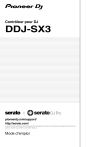
Lien public mis à jour
Le lien public vers votre chat a été mis à jour.